尽管大多数人的笔记本操作系统都为 Windows11,但偶尔会遇上想要测试的软件,若直接在自己电脑上尝试,便存在将电脑系统搞崩的风险。所以最好的解决方法便是通过虚拟机安装一个,在里面随便折腾。即使系统崩了,无法是删除虚拟机重新创建罢了。
一、下载Windows11镜像windwos11的官网主页如下所示:
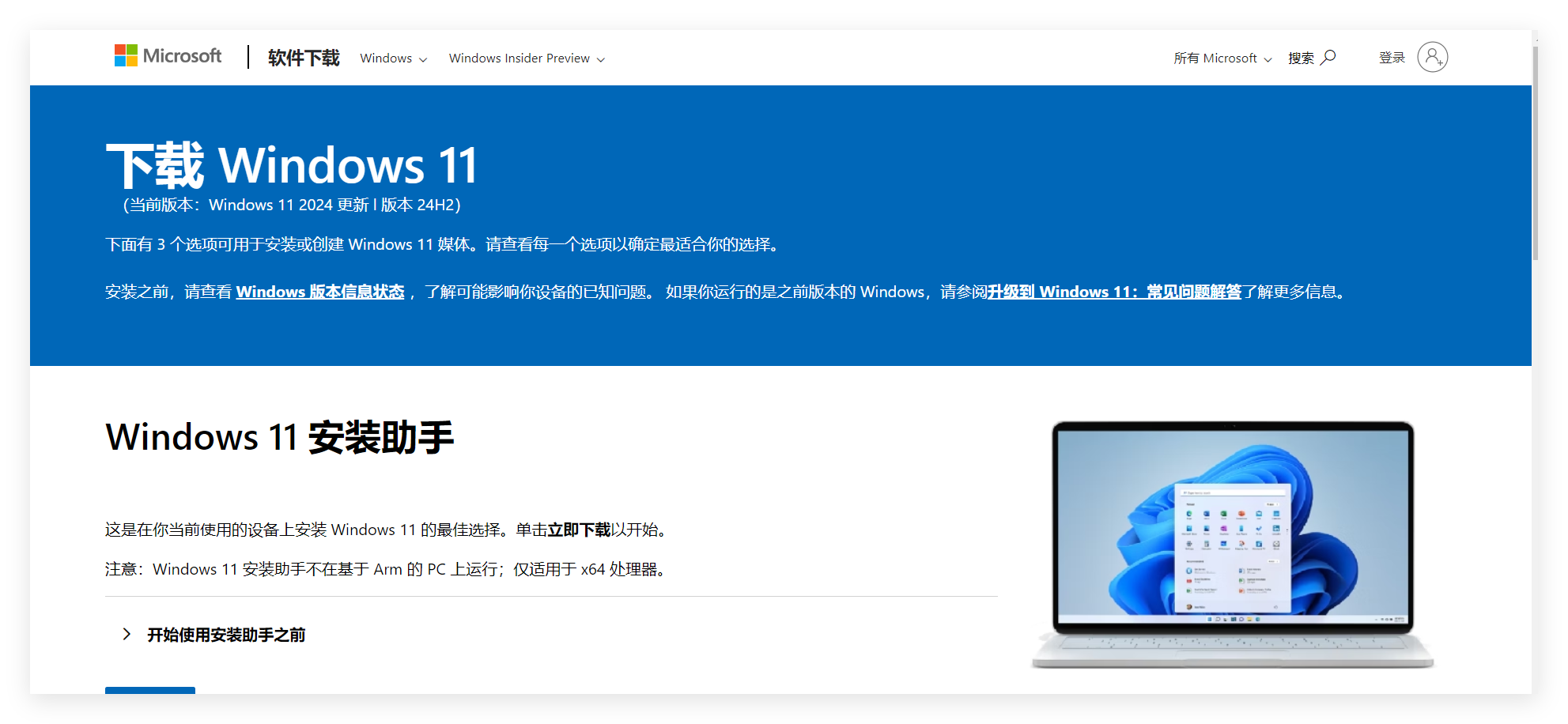
向下滑找到“下载适用于 x64 设备的 Windows 11 磁盘映像 (ISO)”:
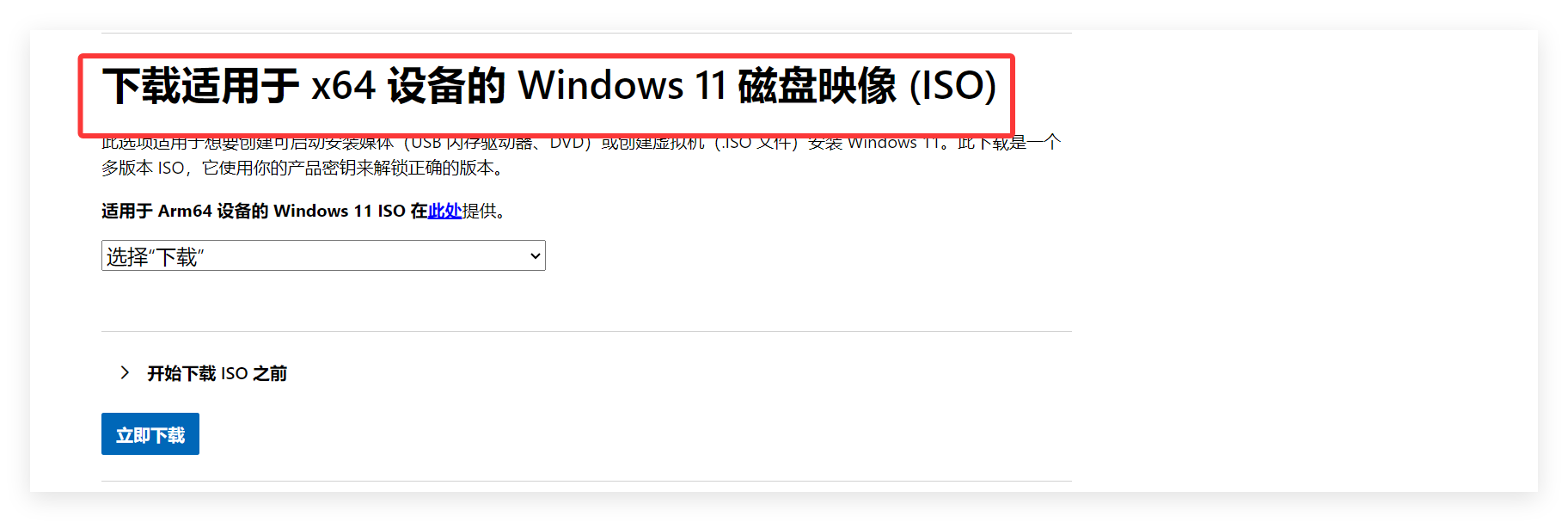
接着点击“选择下载”,选择自己需要安装的版本进行下载。当然也可以选择“Windows11(适用于x64设备的多版本ISO)”版,在安装时再进行选择:
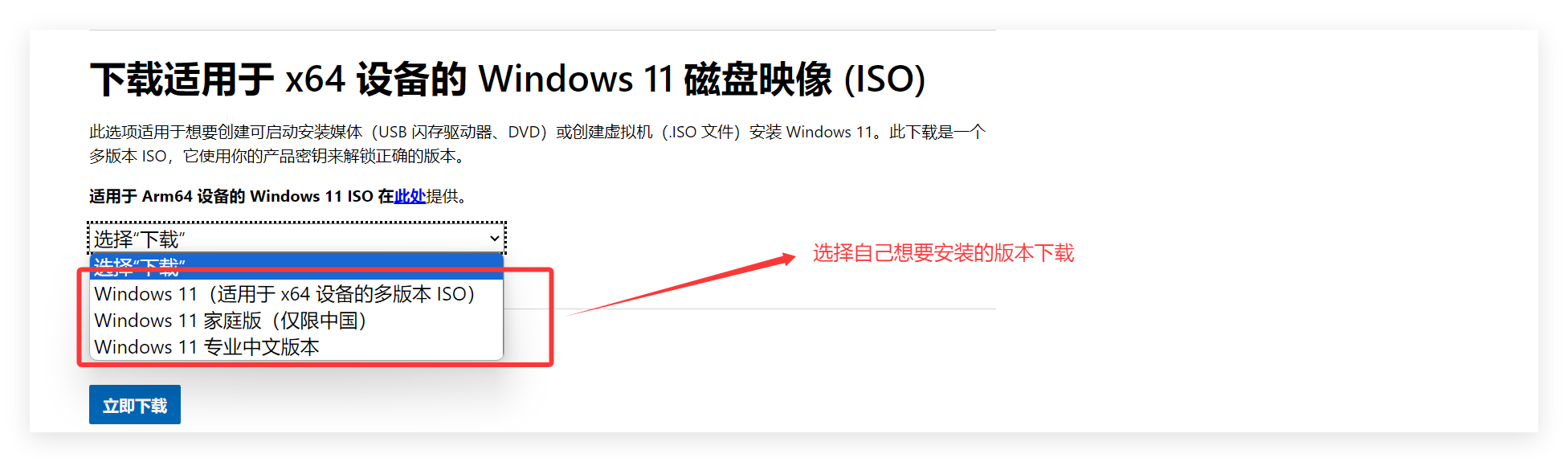
接着点击“立即下载”,等待一会便会出现一个选择产品语言的选项:
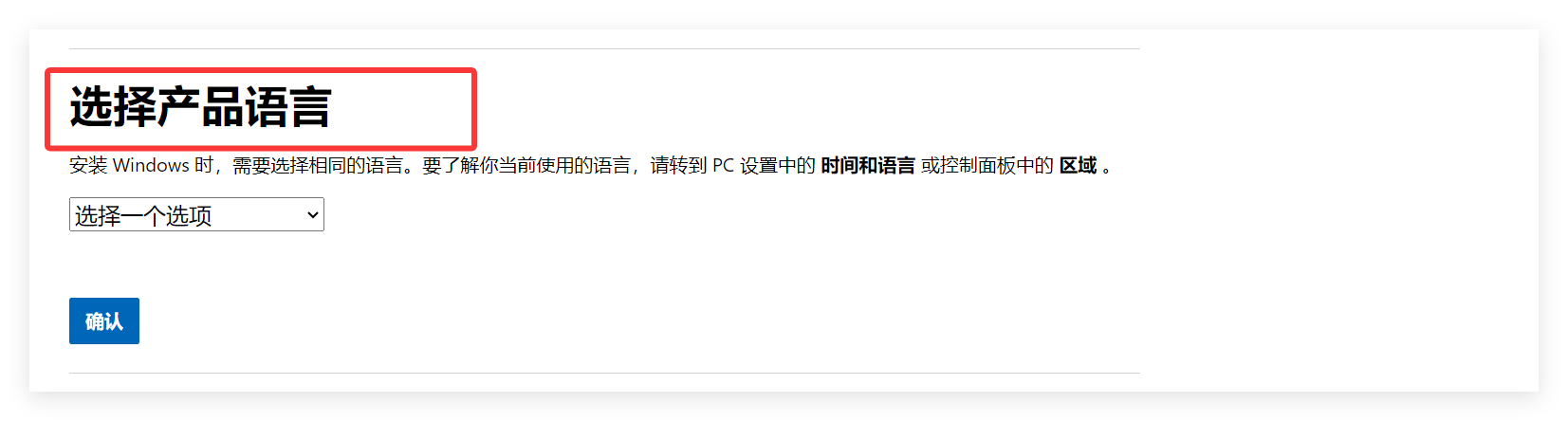
这里选择“中文简体”即可。当然想系统更简洁的可选“English”,在系统安装后自行安装中文语言包
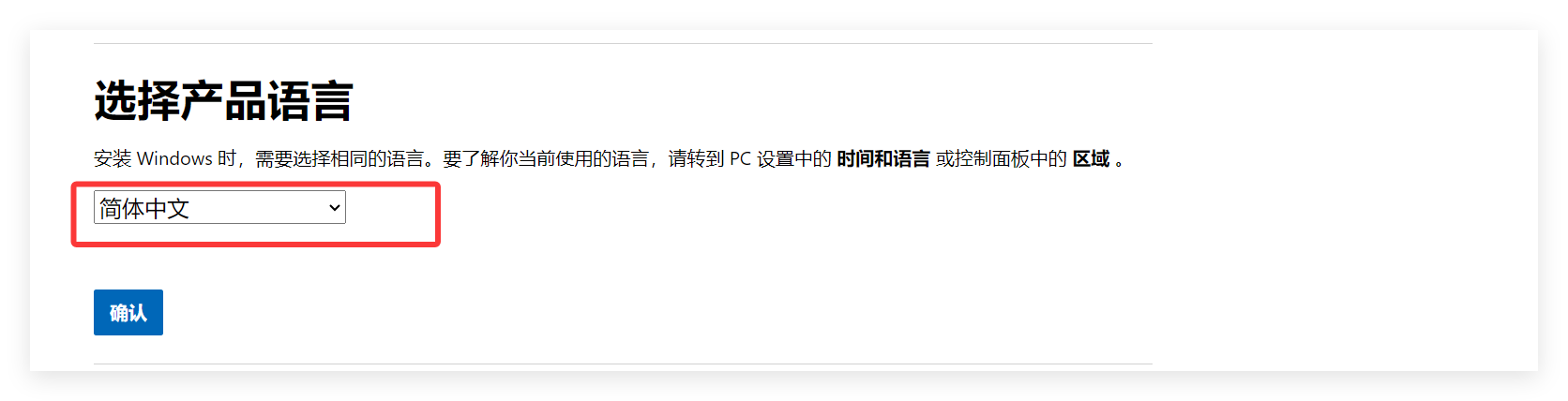
接着点击“确认”便会出现下载选项:
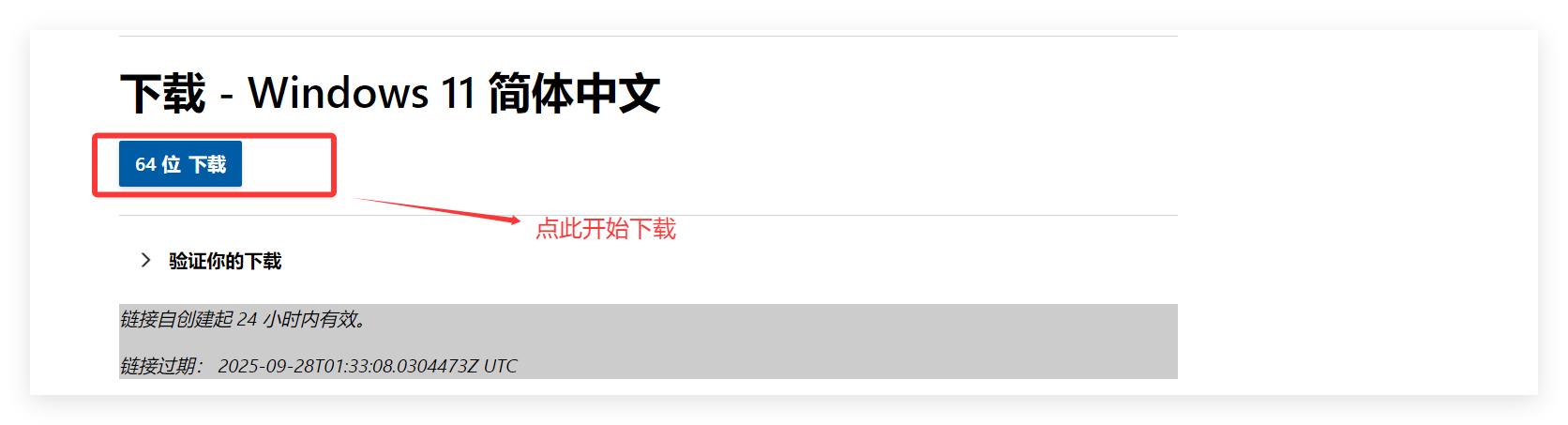
打开的VmWare,选择“创建新的虚拟机”:
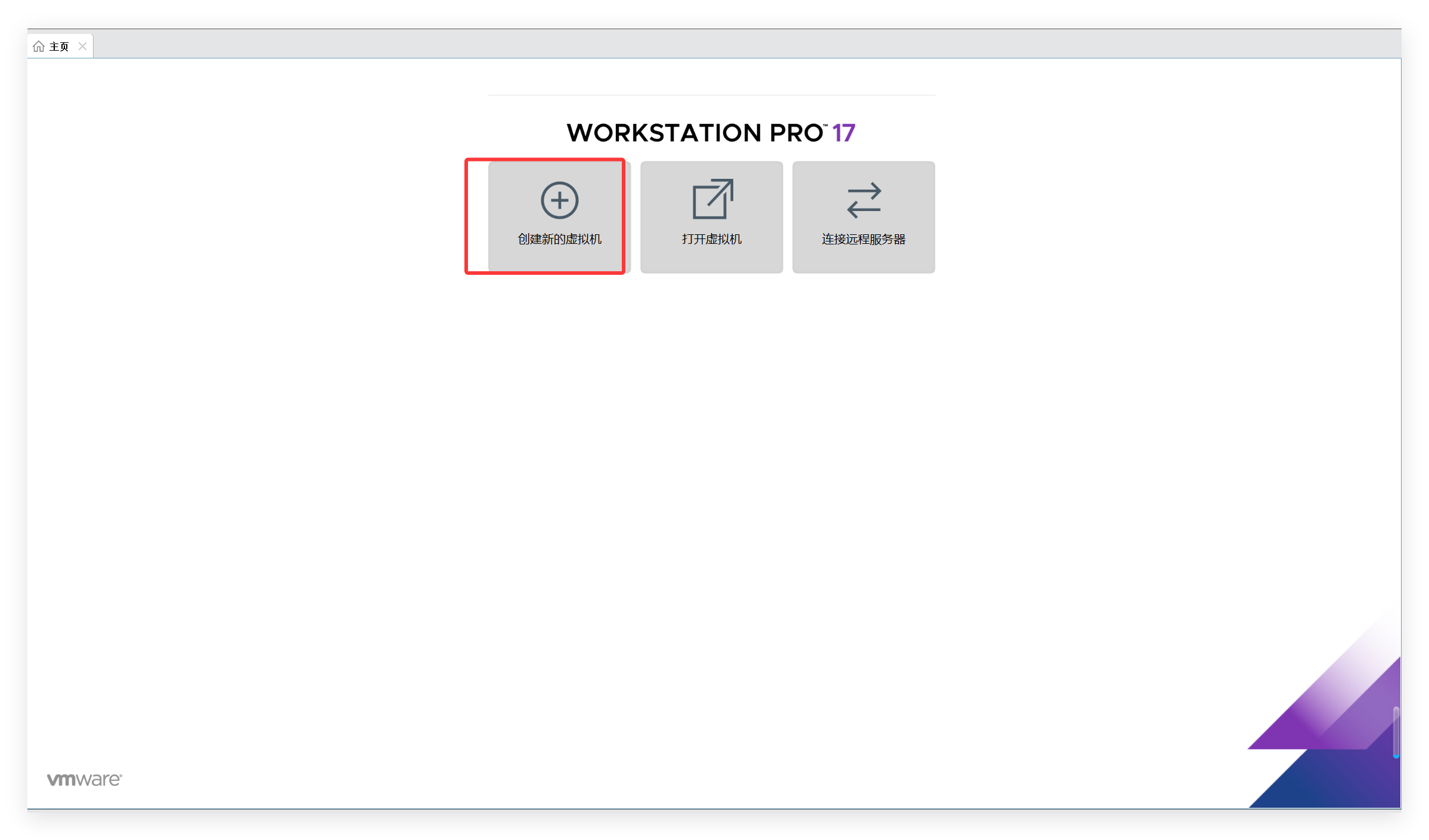
在弹出的页面中选择“典型”安装:
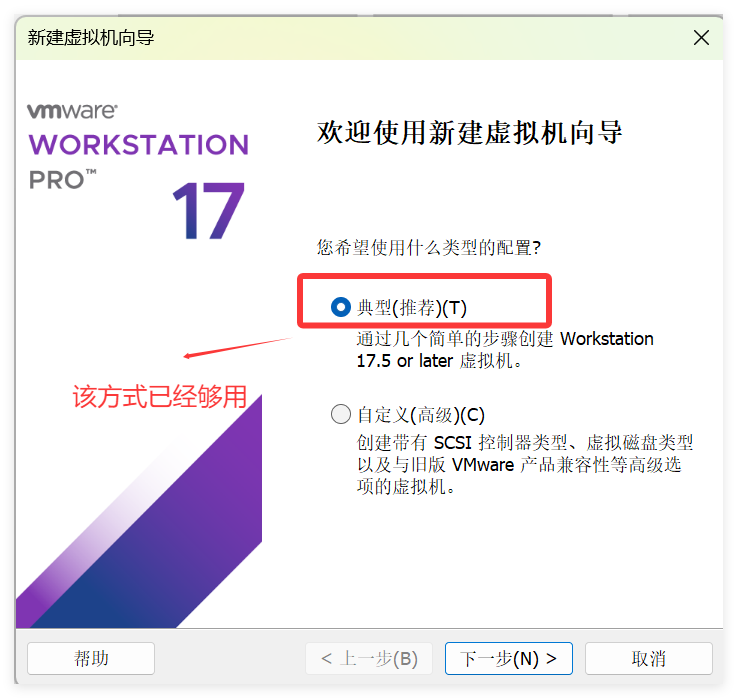
点击“下一步”后,选择“稍后安装操作系统”:
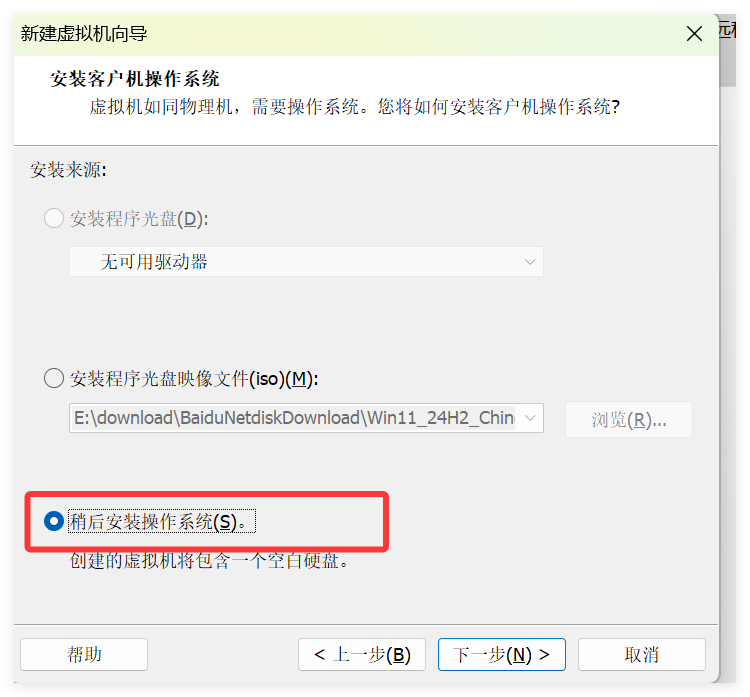
点击“下一步”后,客户机操作系统选择“Microsoft Windows”,版本选择“Windows11 X64”:
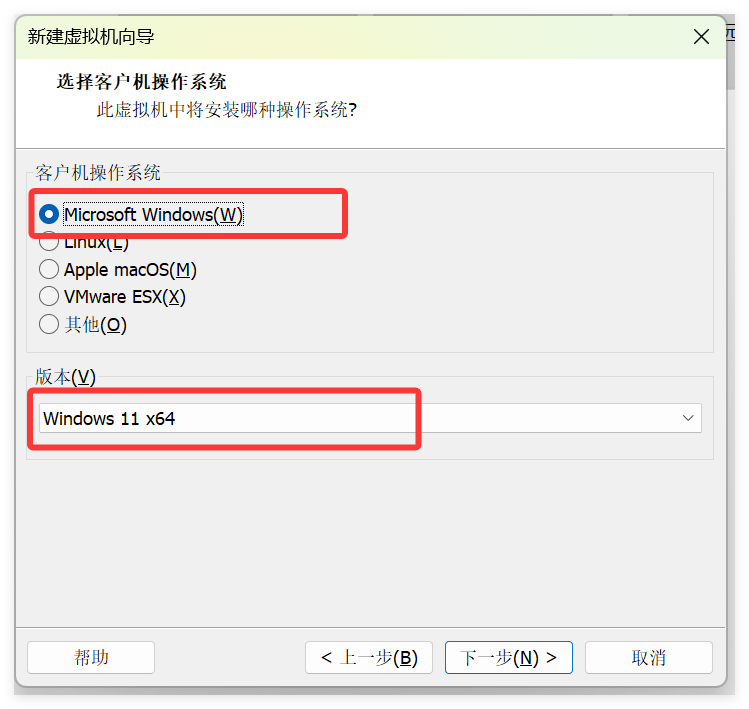
点击“下一步”后选择虚拟机的安装目录,该目录主要用于存放生成的虚拟机文件,建议不要放在C盘:
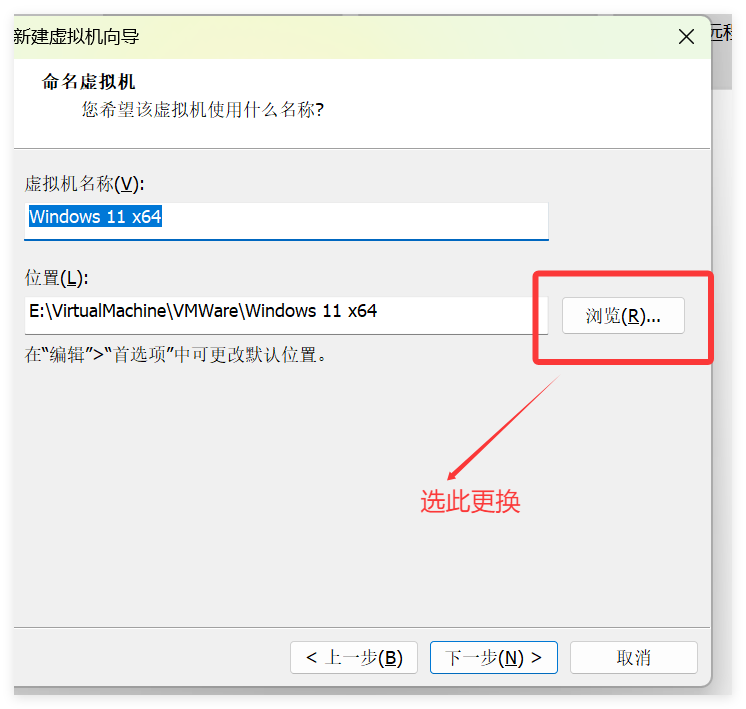
点击“下一步”后进行虚拟机加密,目前仅发现 Windows11 有此选项,大家随便设置一个八位的密码,其他默认:
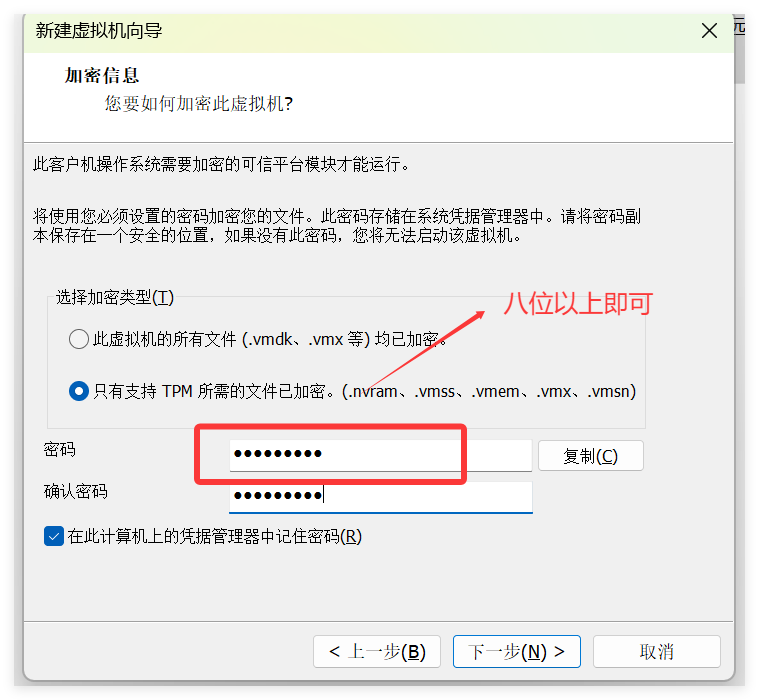
点击“下一步”后开始指定磁盘容量,因为是测试,默认的 64GB足够使用:
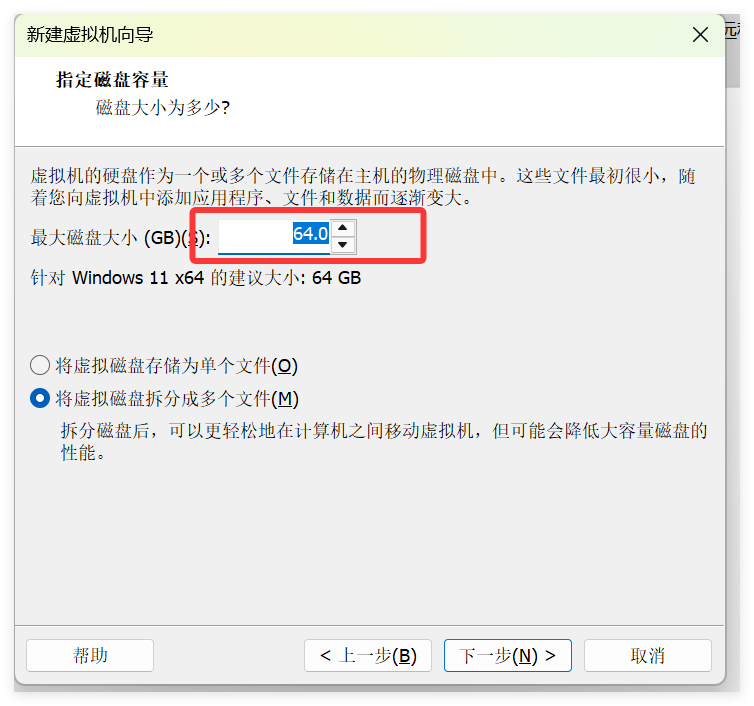
点击“下一步”开始进行其他硬件设置:
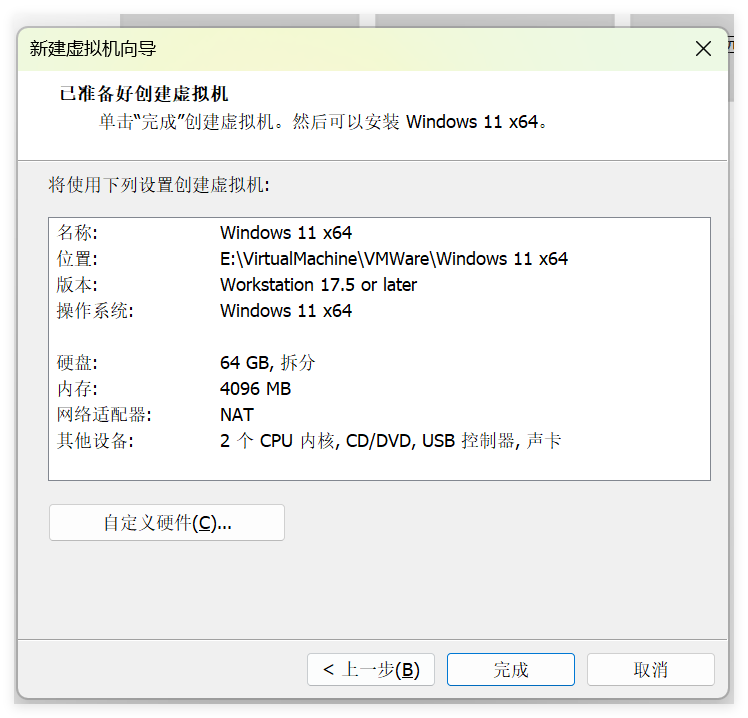
这里需点击“自定义硬件”,在“CD/DVD”选项中选择刚才下载的Windows11镜像:
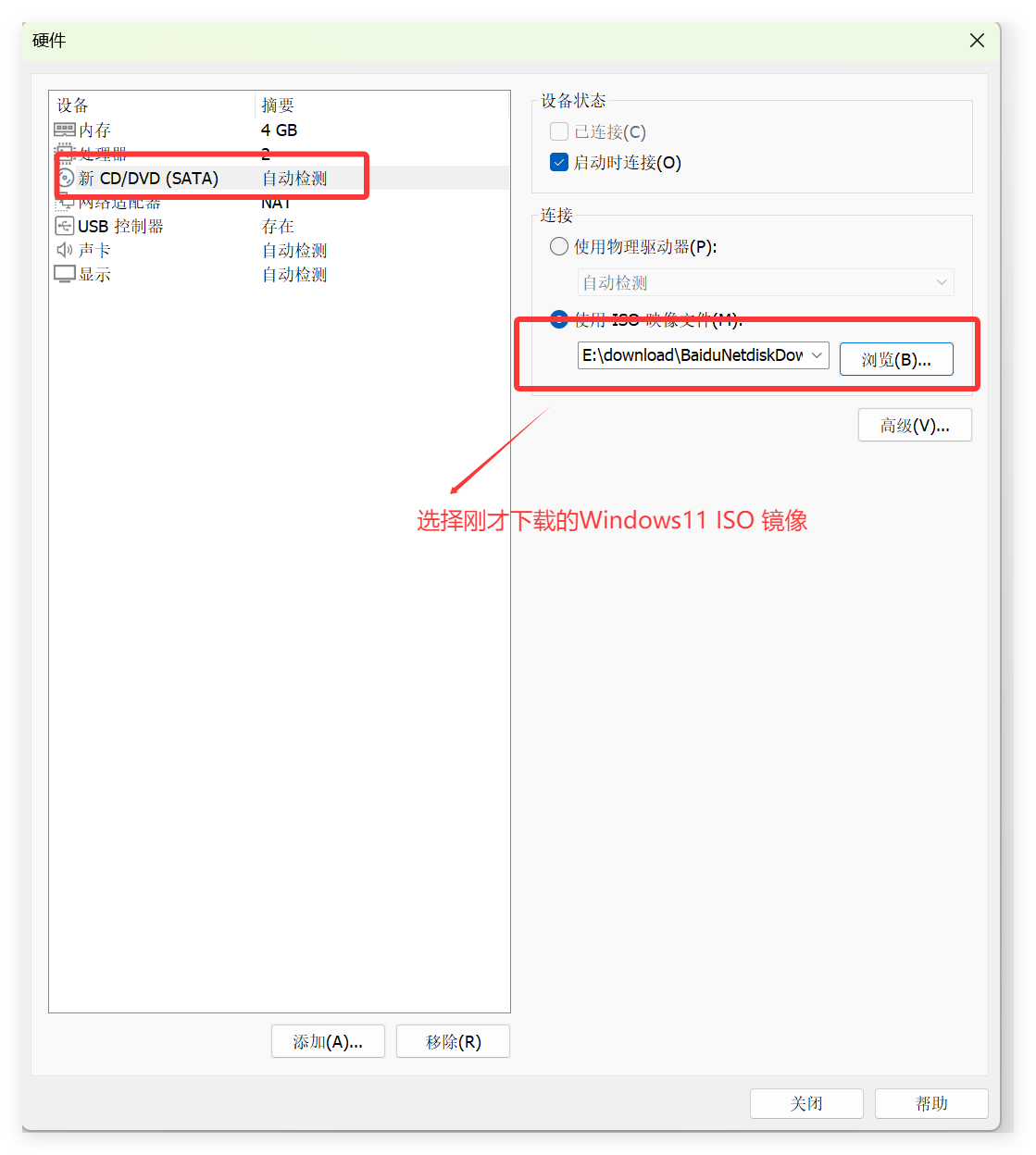
其他的保持默认配置就好。关闭后点此“完成”,则虚拟机已创建完成。此时在 VMWare中出现创建好的 WIndows11虚拟机:
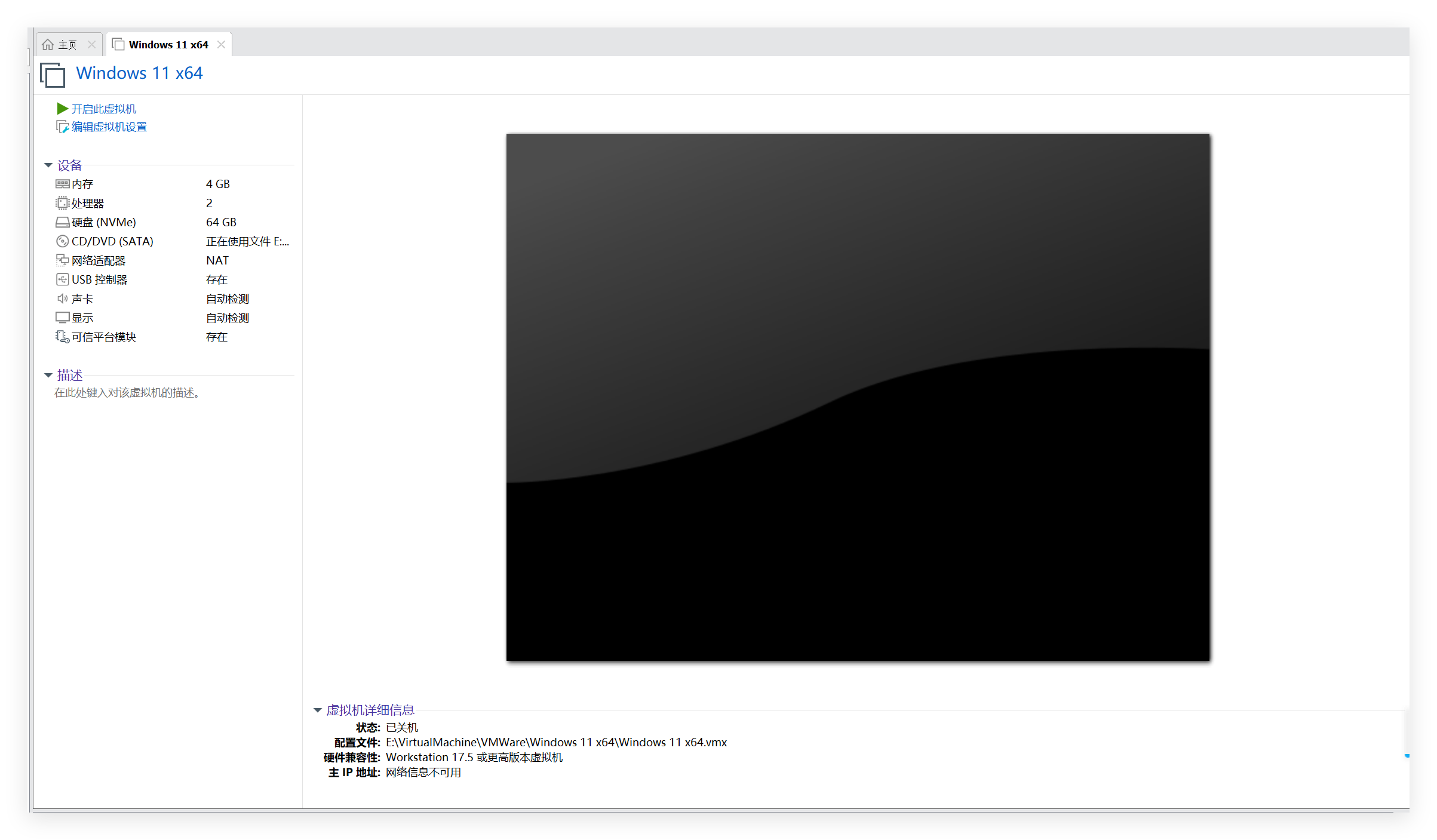
接着是编辑虚拟机设置,检查是否已添加“可信平台模块”,即所谓 TPM 2.0,若未添加则会出现“这台电脑当前不满足Windows11系统要求”的提示:
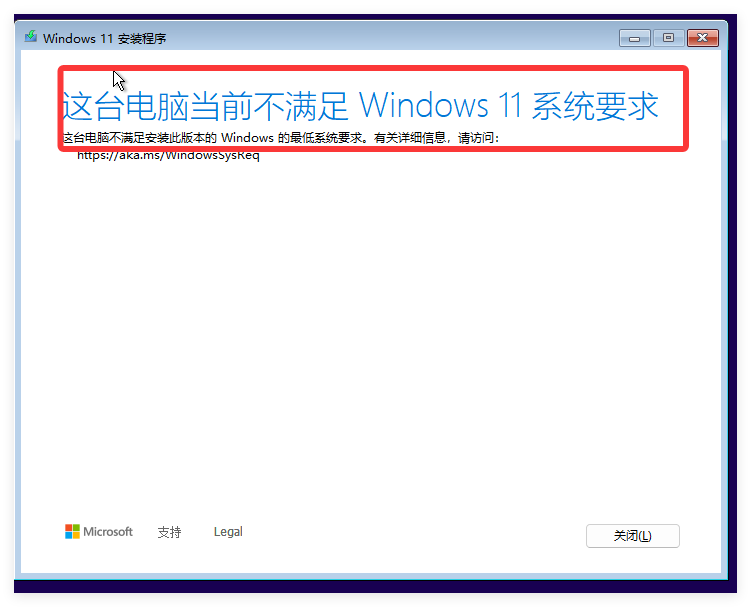
打开虚拟机设置后,若未添加,则点击下方的“添加”:
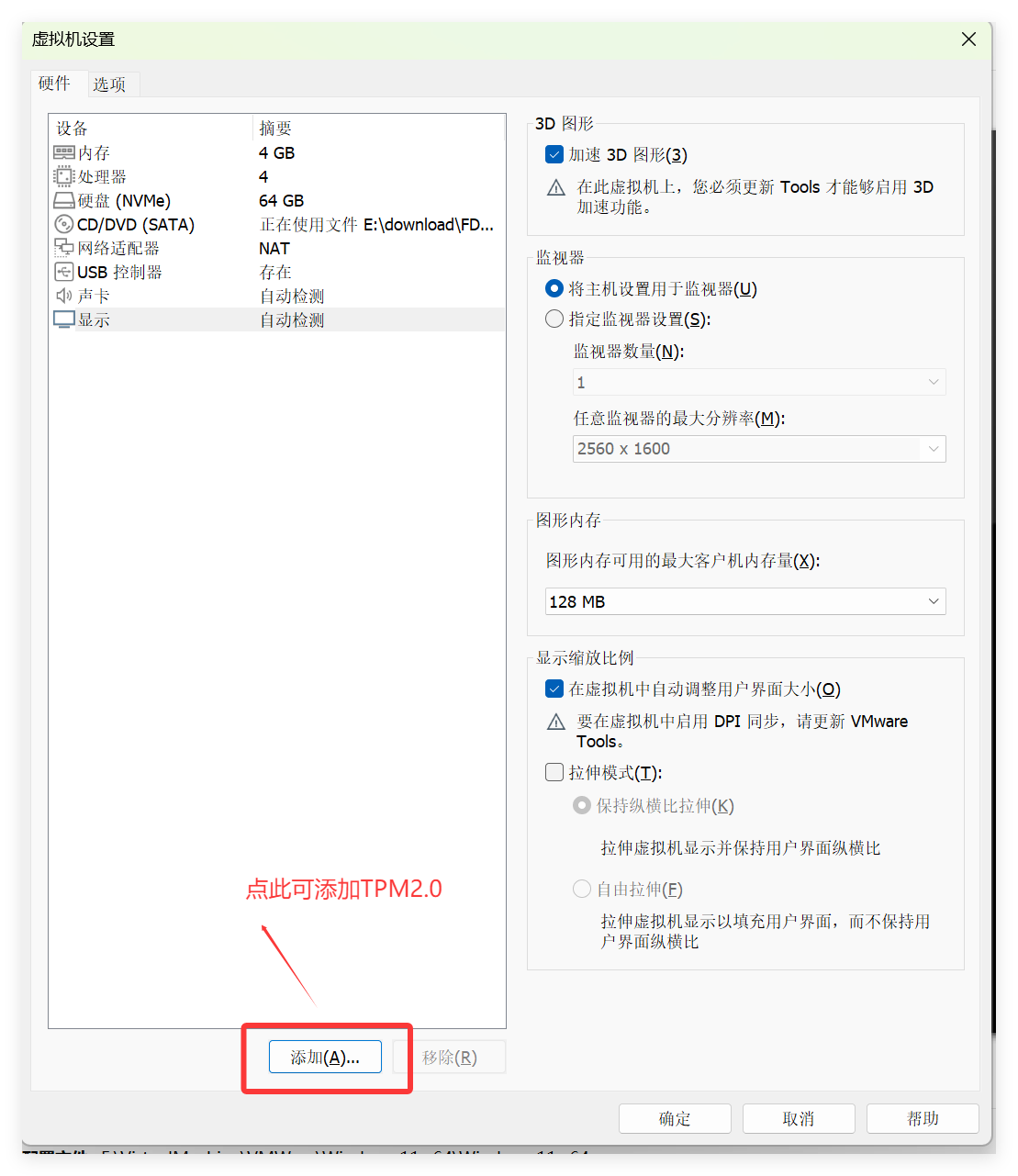
接着在弹出的添加页面中选择“可信平台模块”:
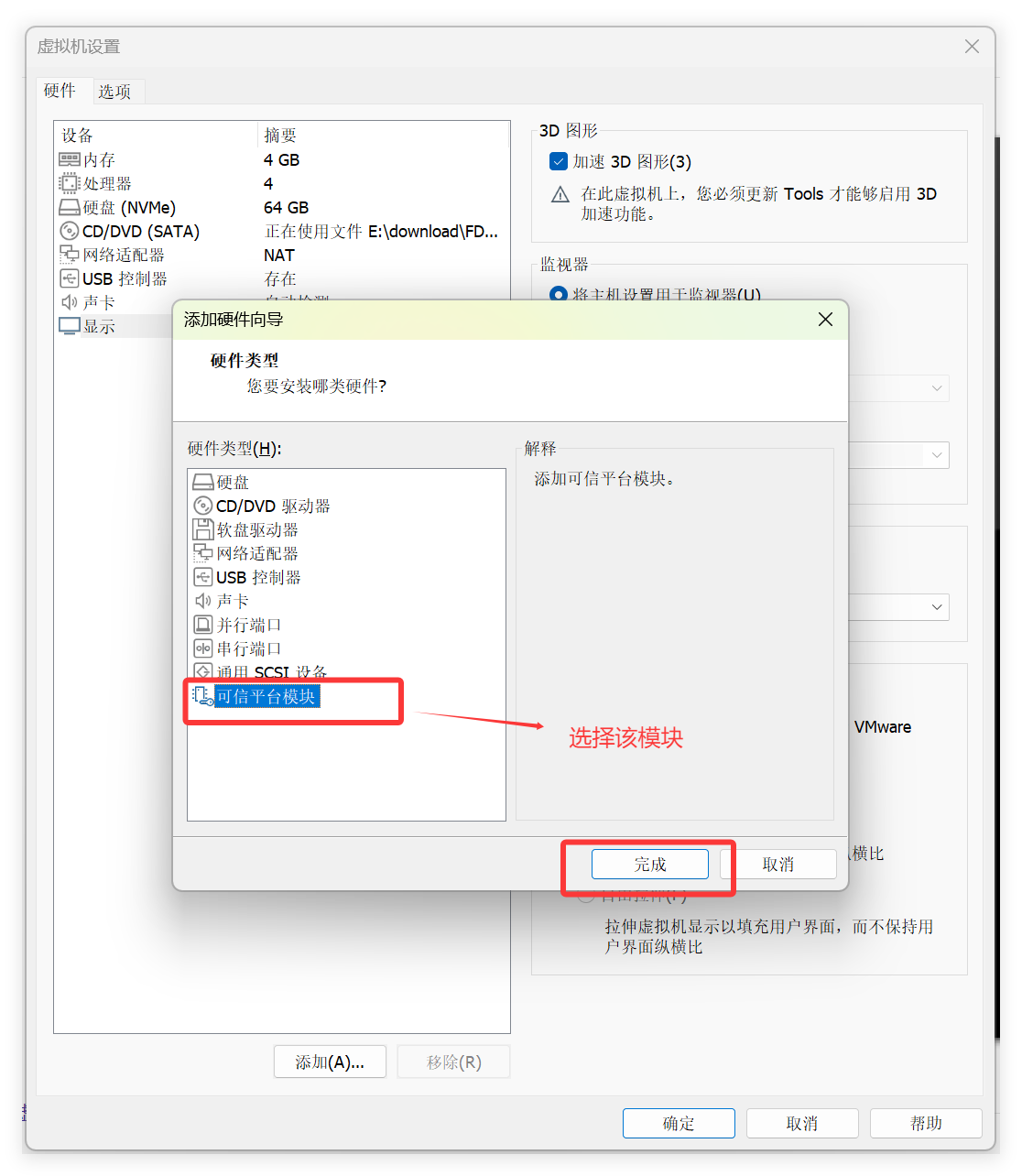
接着点击“完成”便成功添加 TPM2.0:
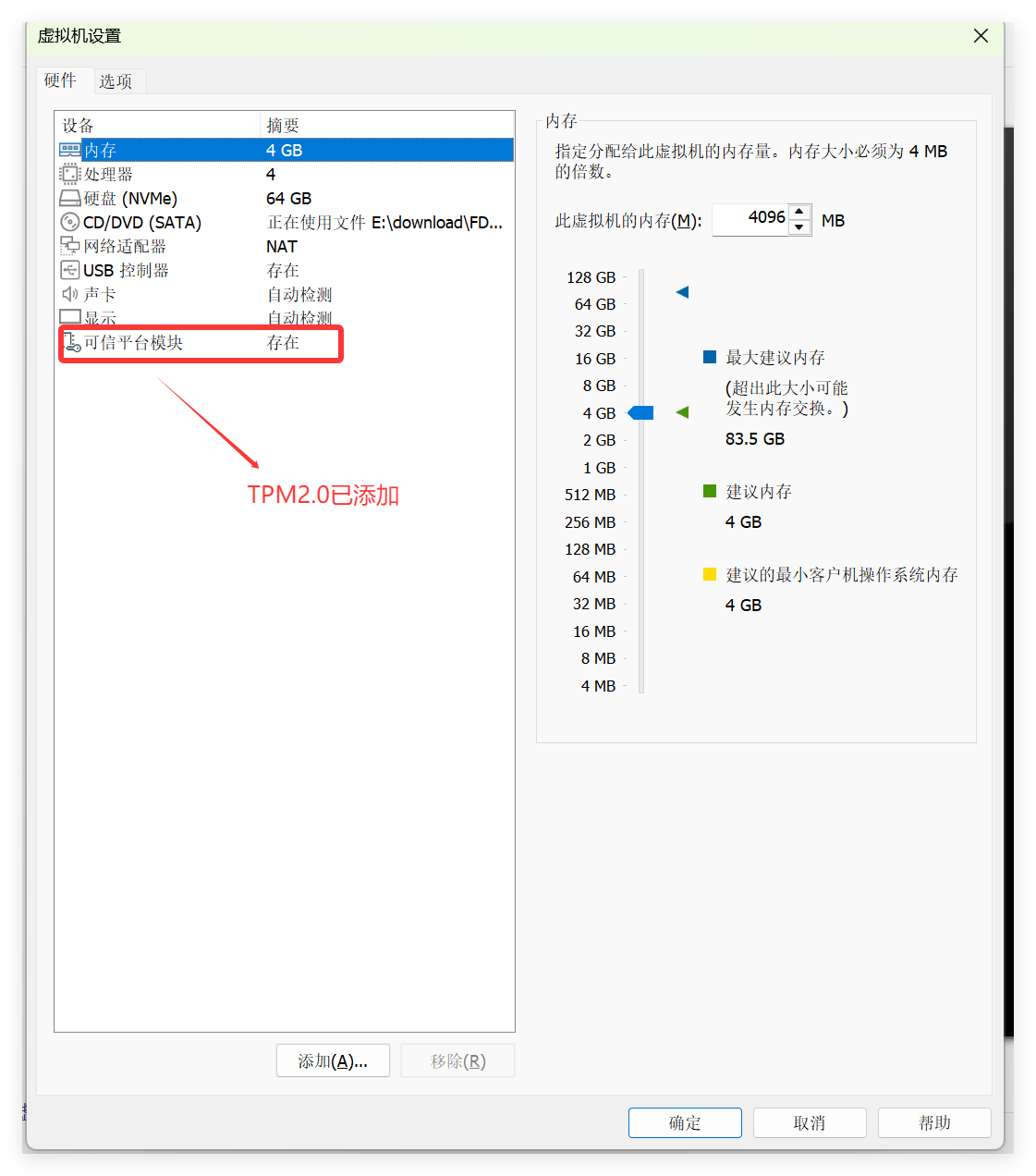
因为联网时会自动检查更新,并要求注册登录微软账号,所以必须断开虚拟机的网络连接。方法时,打开虚拟机设置,选择“网络适配器”,取消“启动时连接”:
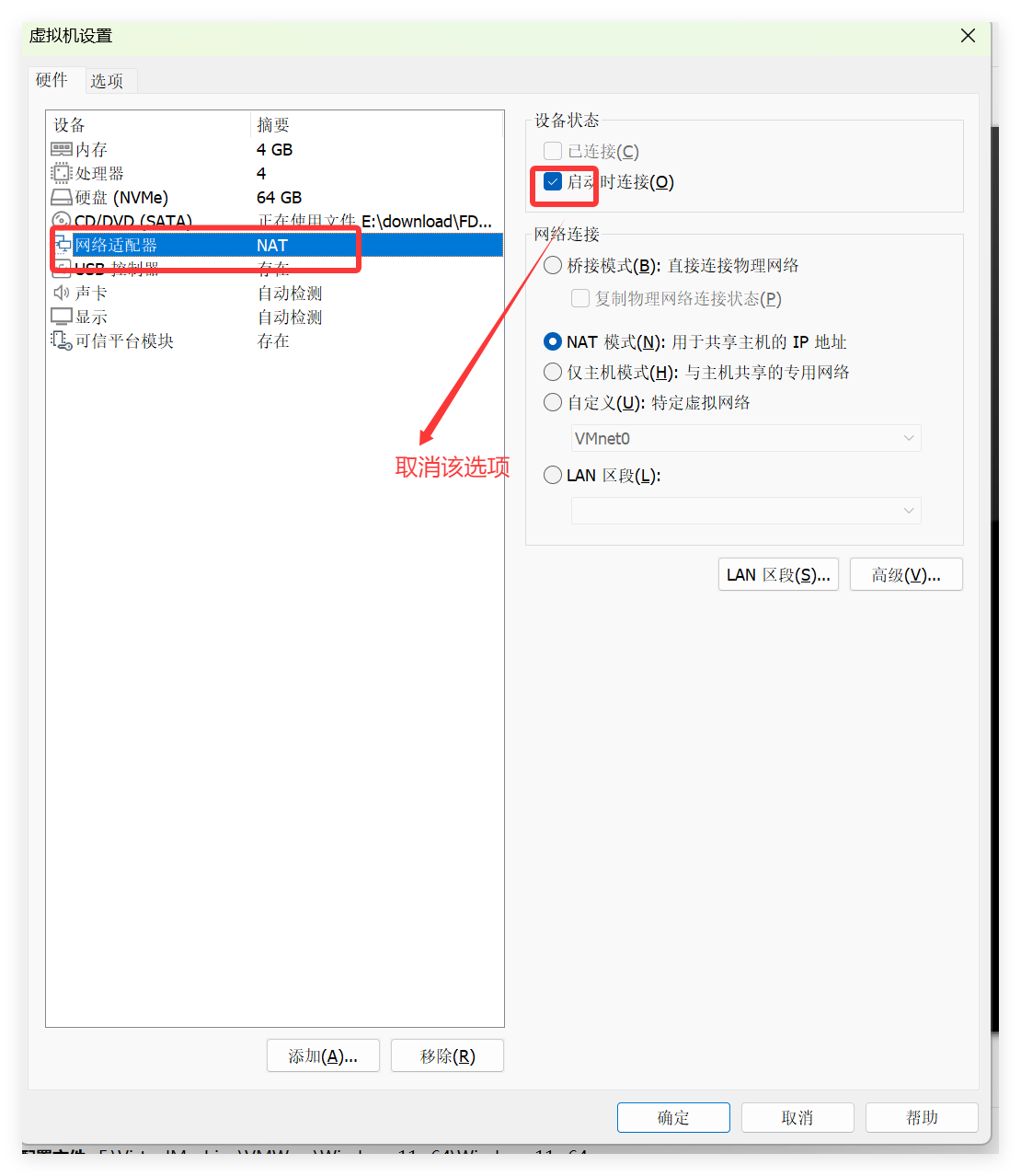
点击“开启虚拟机”打开虚拟机:
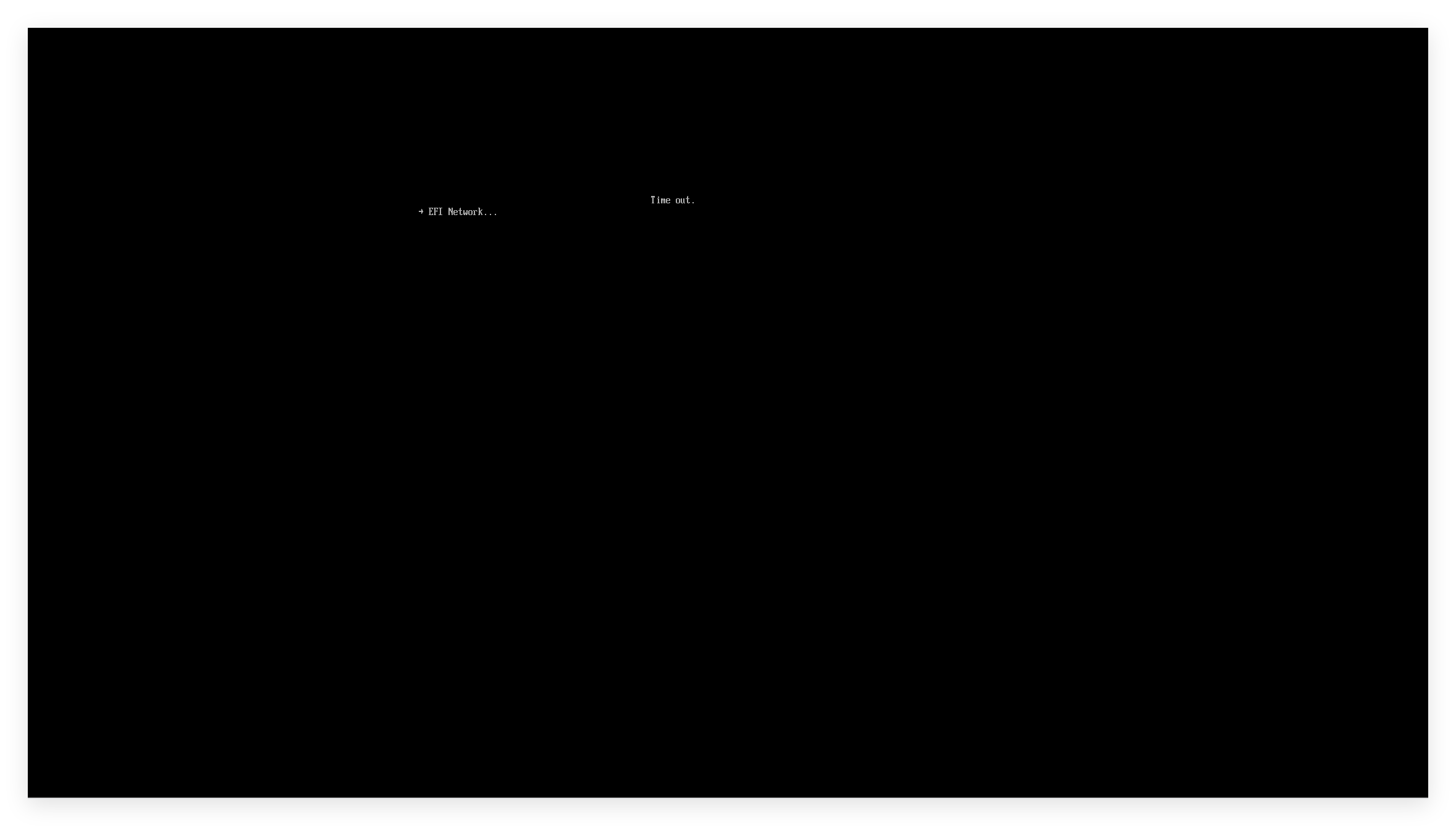
出现这个提示不用慌,耐心等待一会便会出现下图所示页面:
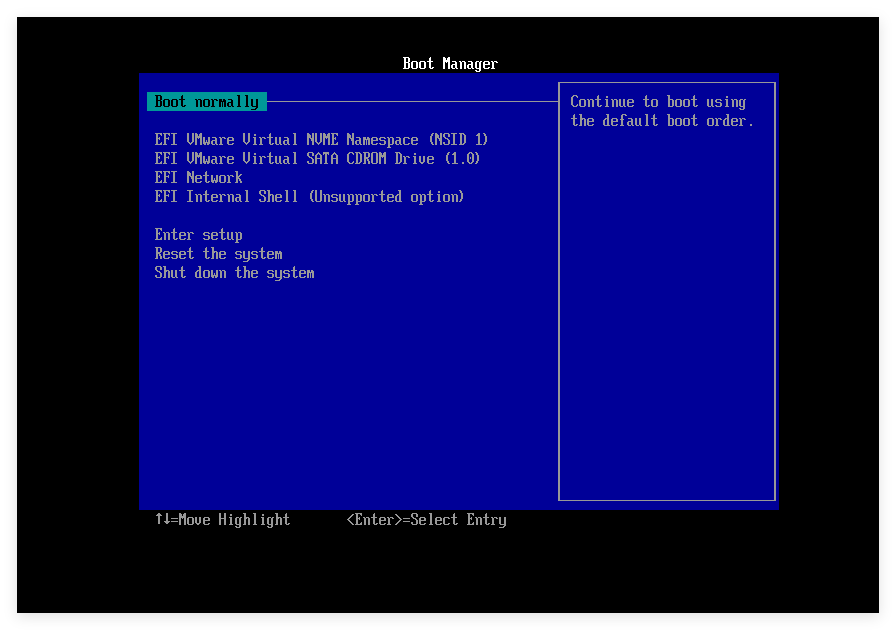
这里不用做任何改变,直接“Enter”键继续:

继续按“Enter”键,等待一会便会出现 Windows的启动 Logo。当然偶尔也会返回之前的页面,这时候按“Enter”键,多重复几次就能看到下面的启动Logo。
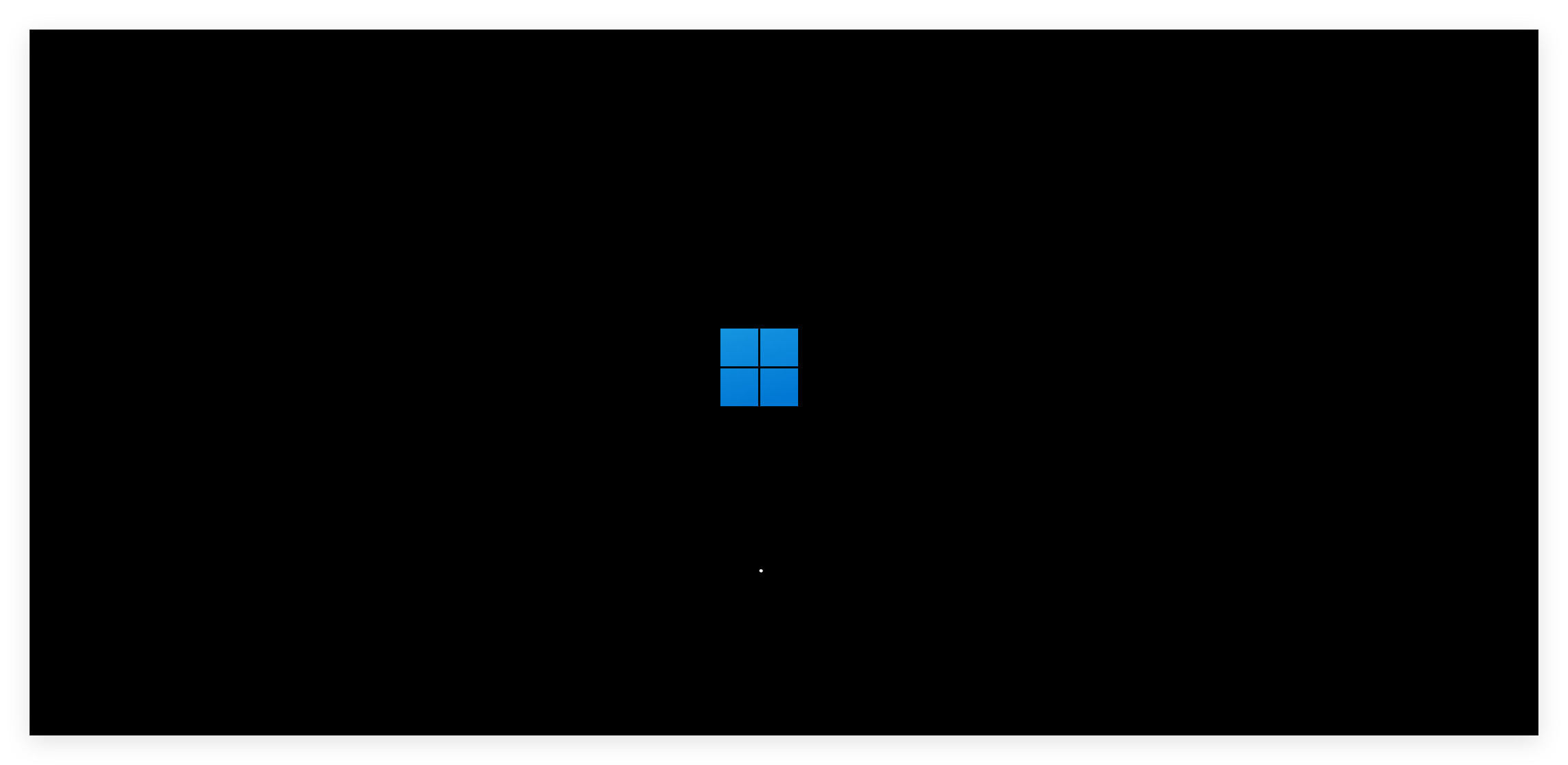
在等待一会便会出现Windows的安装页面,首先需进行语言设置:
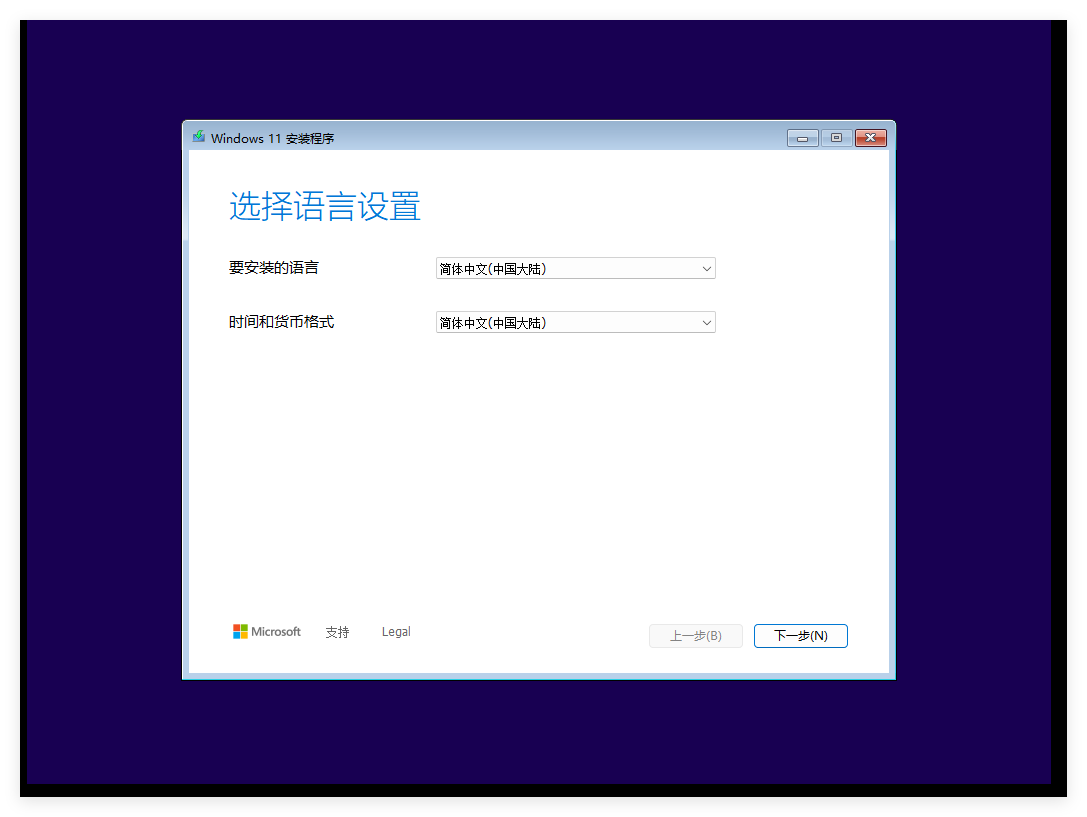
这里保持默认,点击“下一步”开始进行键盘设置:
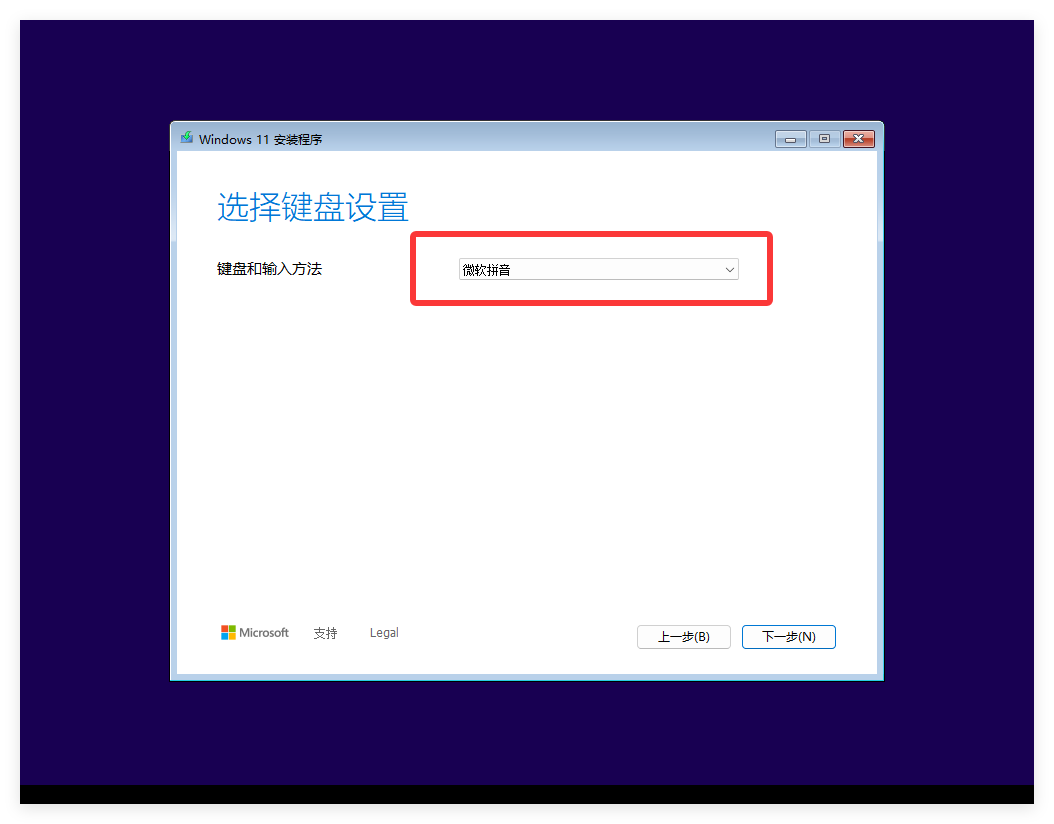
这里不用做改变,默认的“微软拼音”即可。继续点击“下一步”进入安装选项选择:
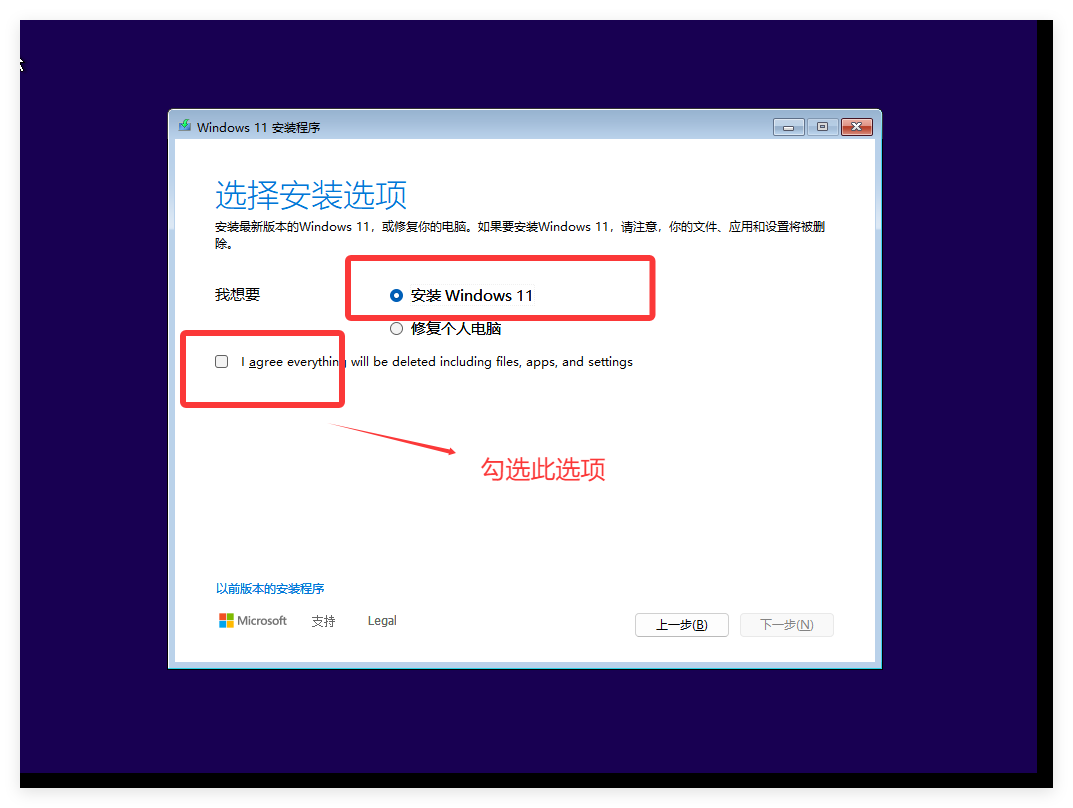
这里选默认的“安装 Windows11”即可,并勾选“I agree everything will be deleted including files, apps and setting”,勾选后继续点击“下一步”进入产品蜜月配置页面:
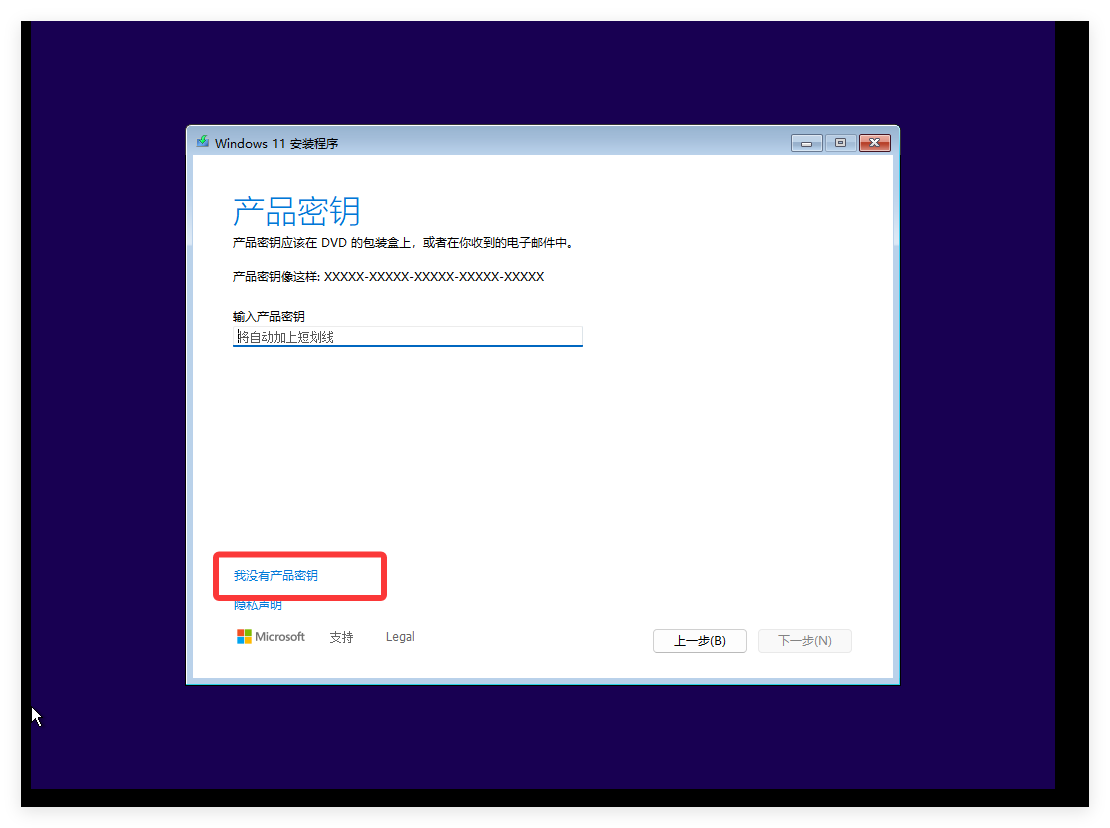
这里选择“我没有产品密钥”,点击后开始进行镜像选择:
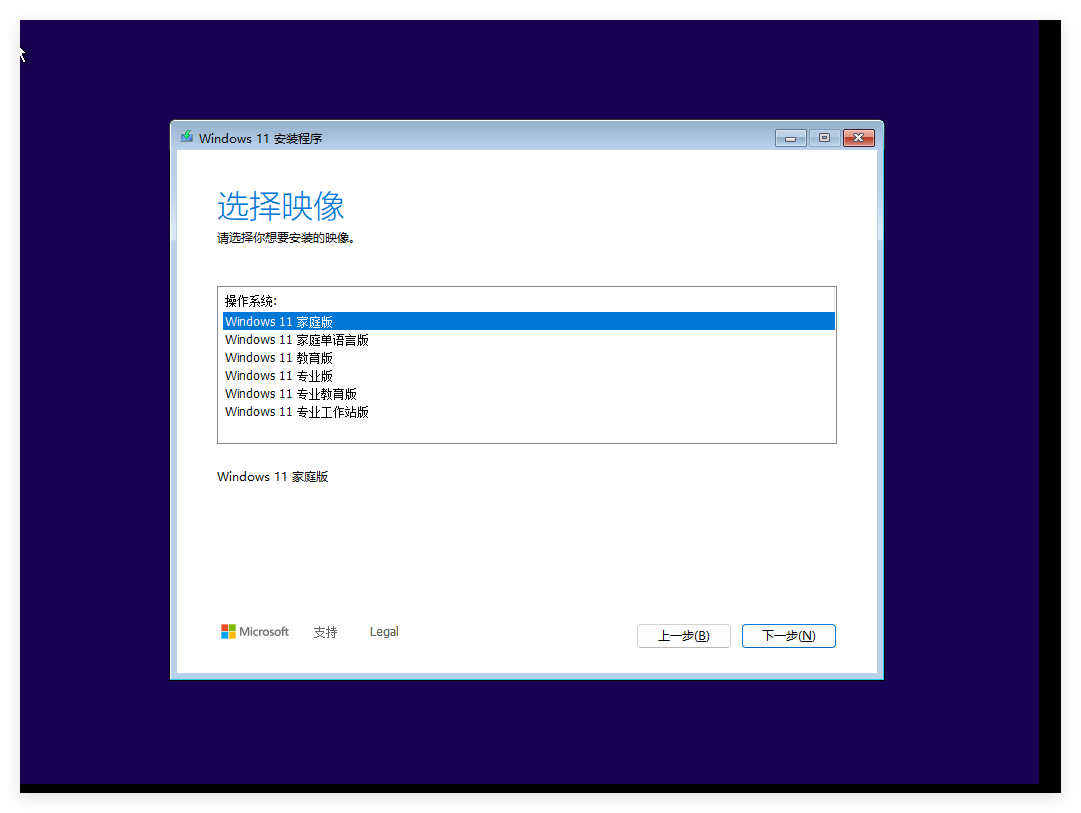
因为大多数人都使用家庭版 Windows,所以这里我也安装此版本。点击“下一步”出现适用的声明和条款:
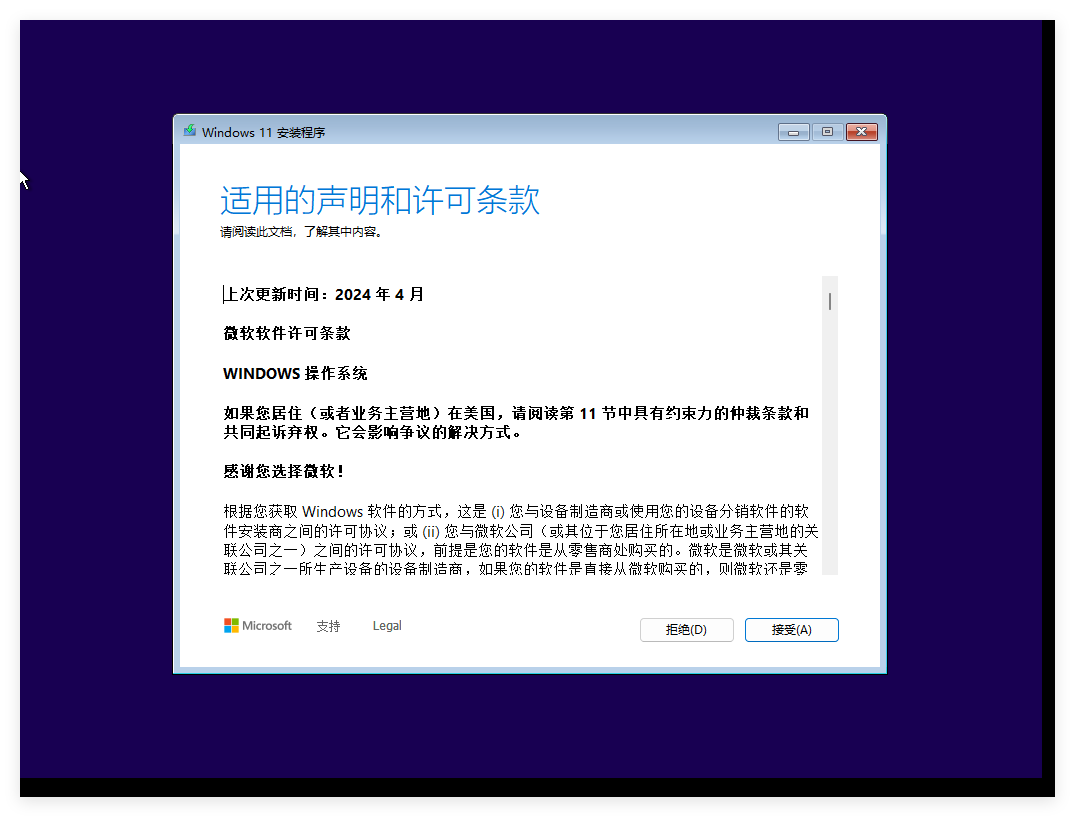
接着选择“接受”,开始选择“windwos11”的安装位置:
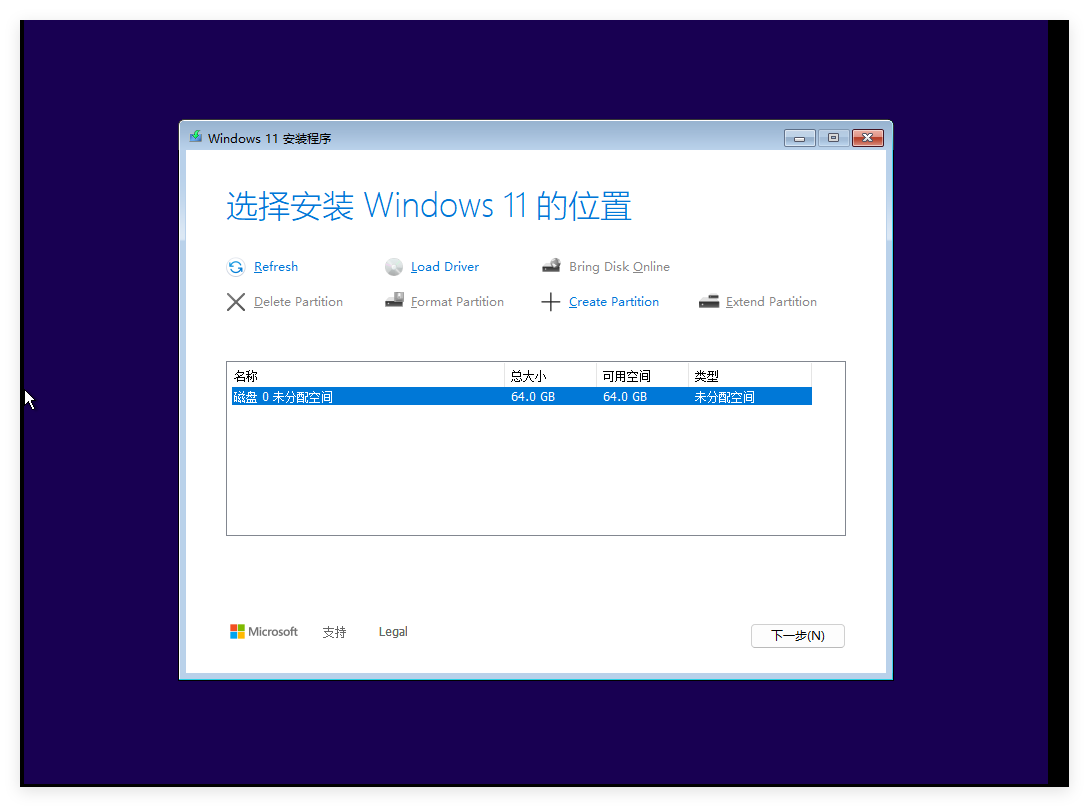
这里保持默认即可,点击“下一步”出现安装前的确认提示:
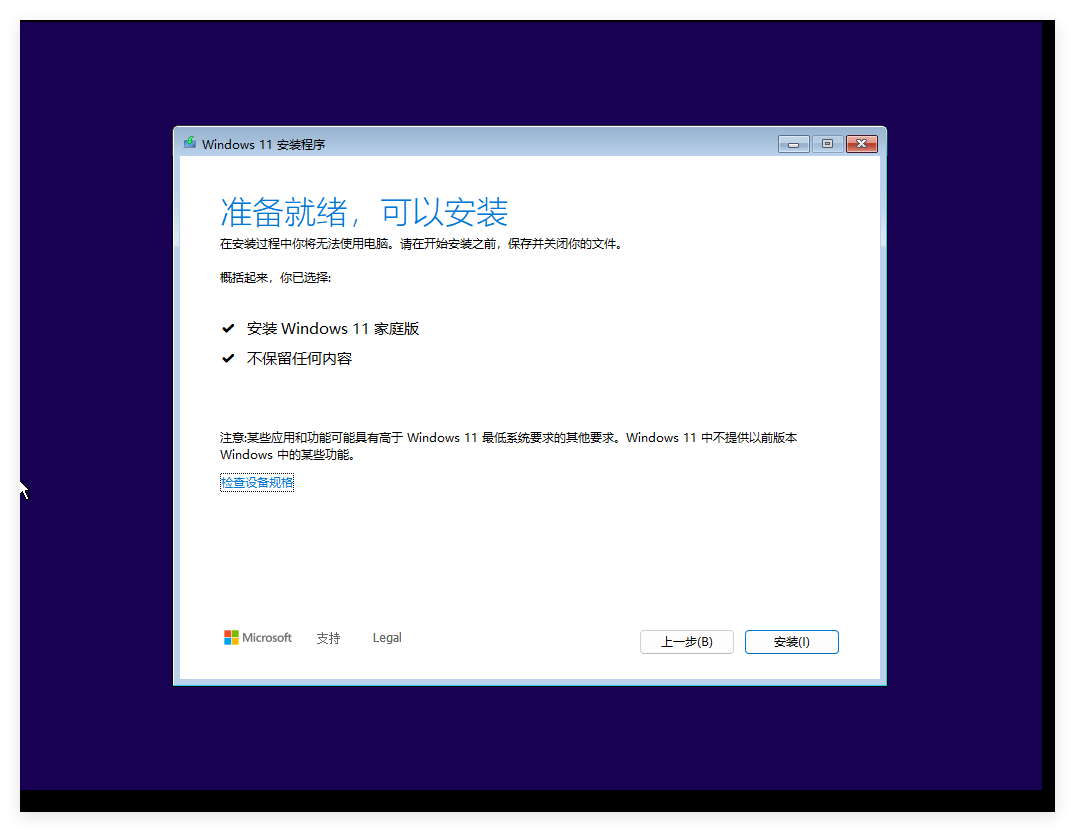
这里点击“安装”便开始向磁盘写入安装程序:
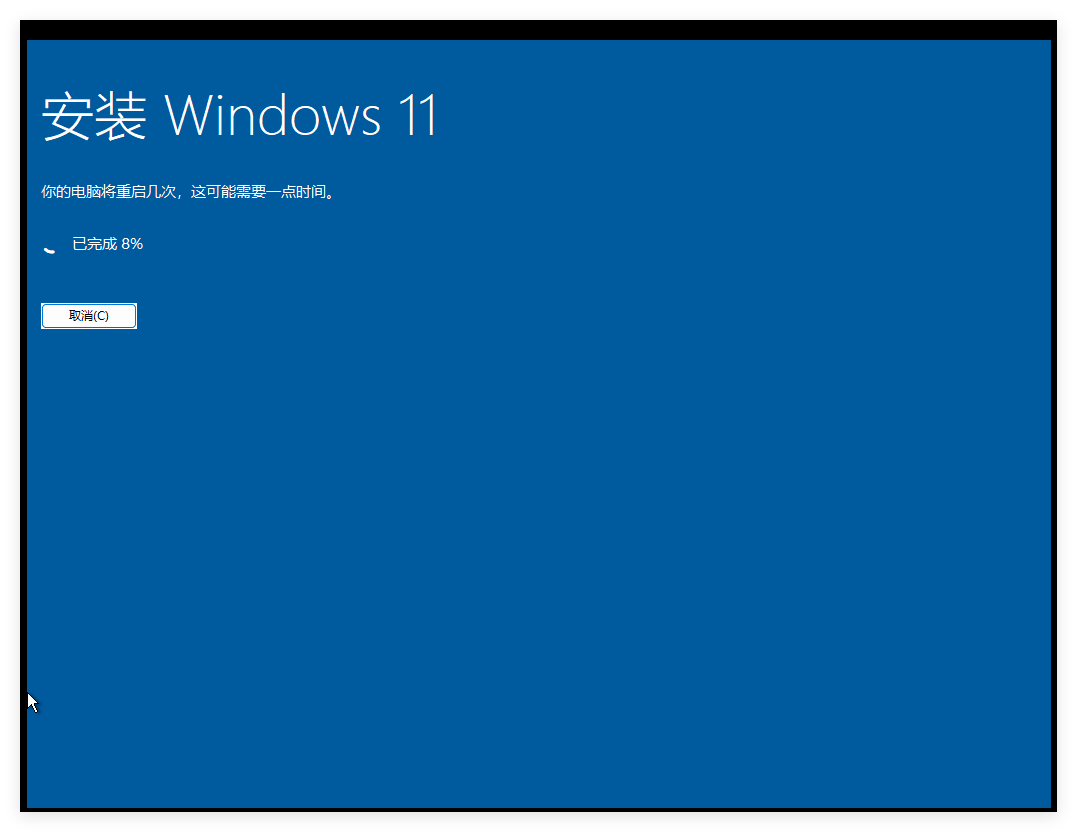
等待一会便会重启,并显示安装中:
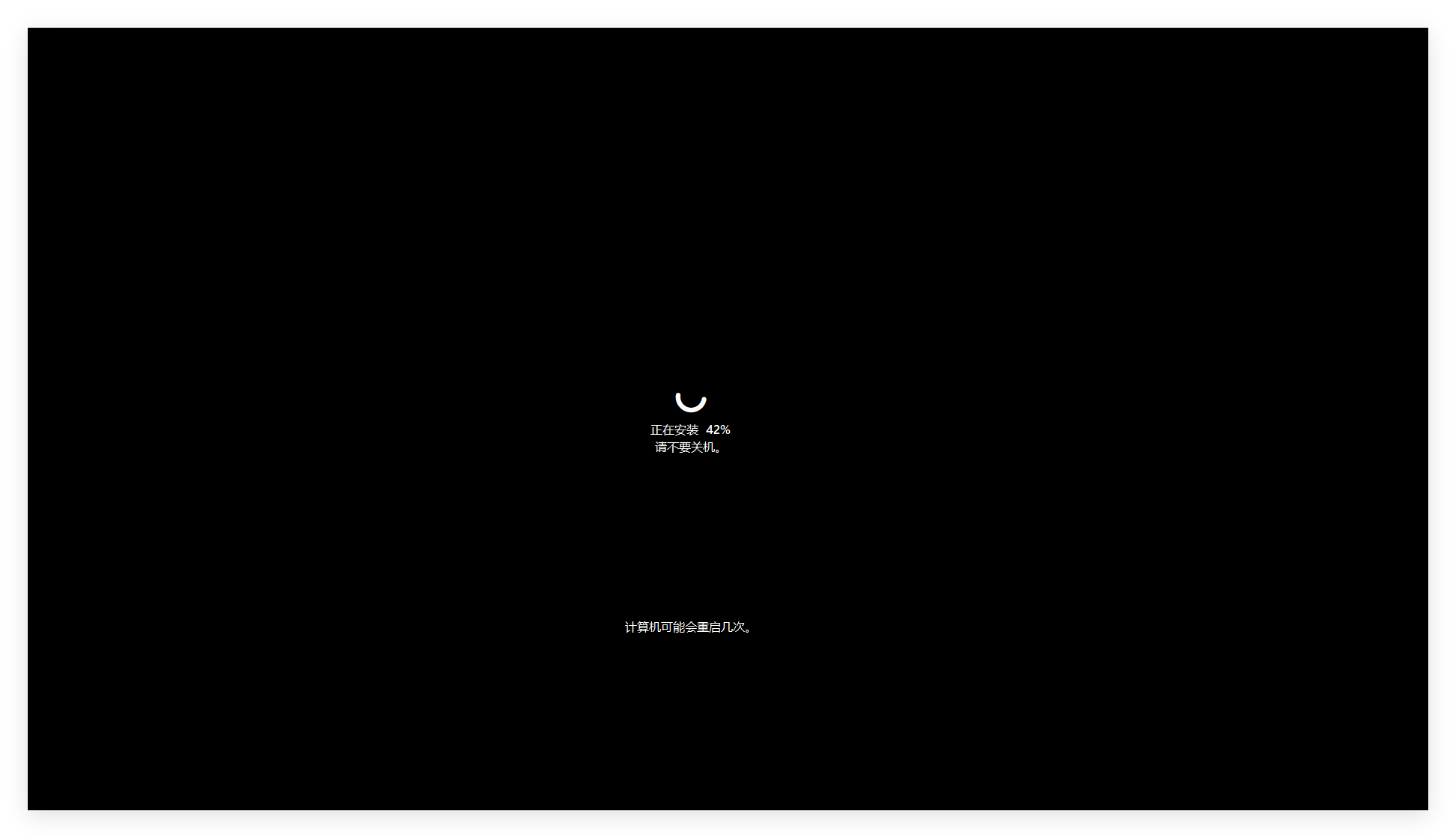
继续等待一会,待电脑重启后便会出现配置页面:

这里保持默认,选择“是”,开始选择键盘或输入法:
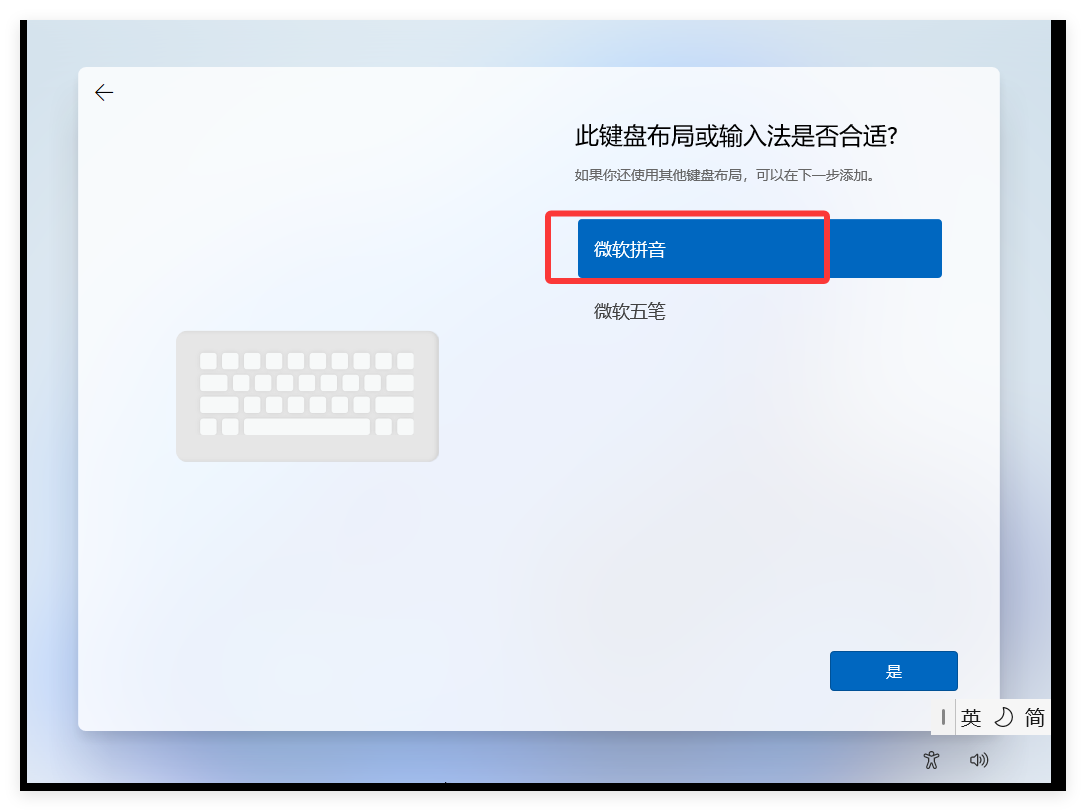
这里还是保持默认,继续选择“是”,会询问是否开启第二种键盘布局:

选择“跳过”,接着是设置 Wifi 的页面:
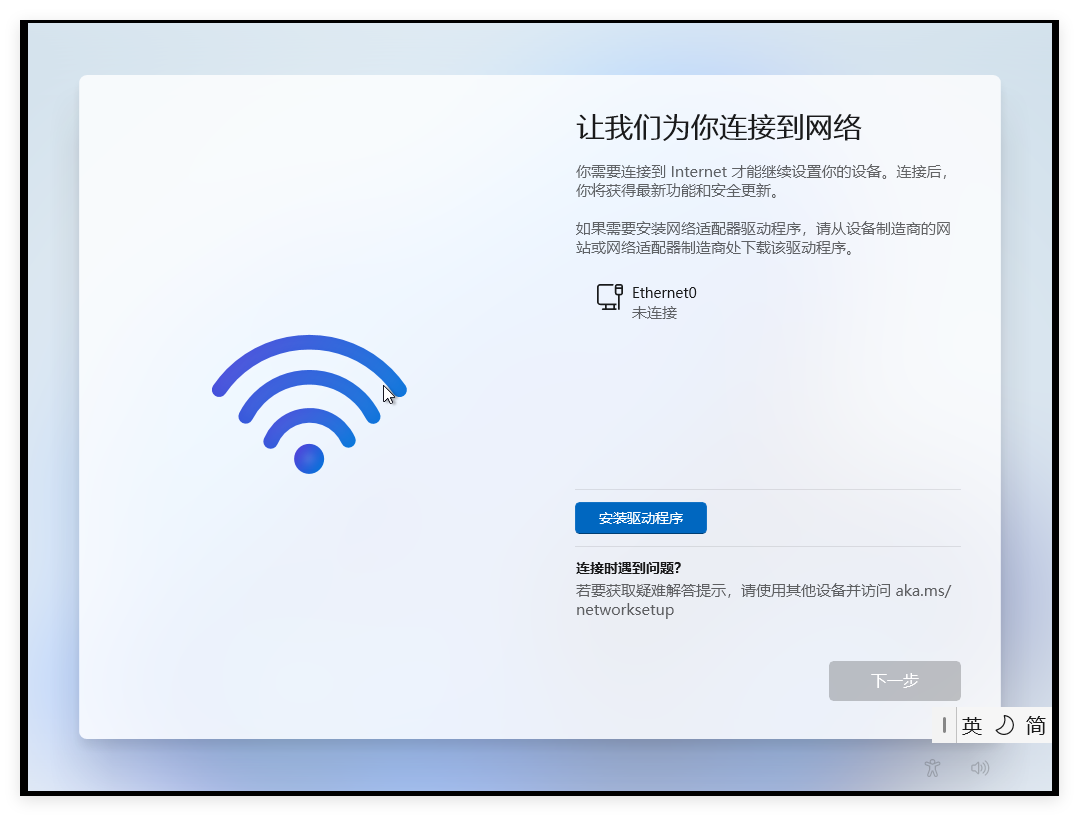
因为刚才取消了启动时自动连接,所以无法联网,此时可用 CMD 命令来跳过该步骤。当然,在真正的装机时因重装系统后,保存的设备驱动信息丢失,也会出现类似情况。跳过方法是按“Shift + F10” 或 “Fn + Shift + F10”,打开CMD窗口:
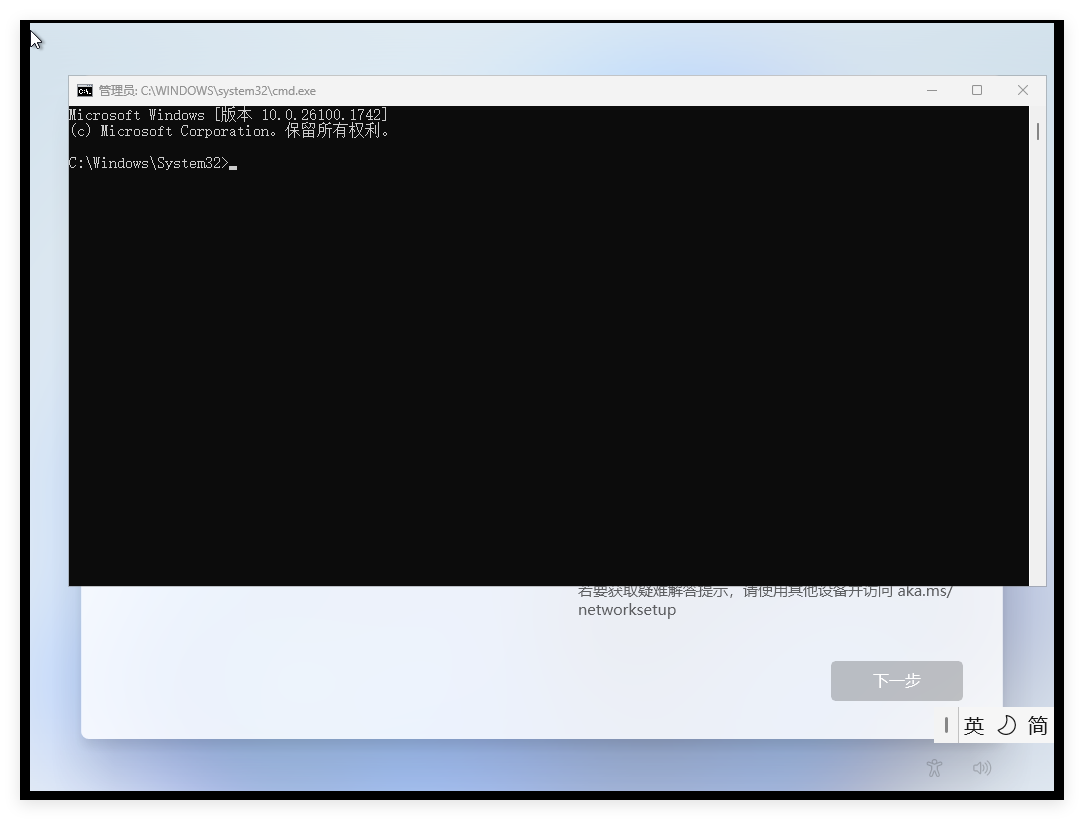
然后输入如下命令:
oobe\BypassNRO.cmd
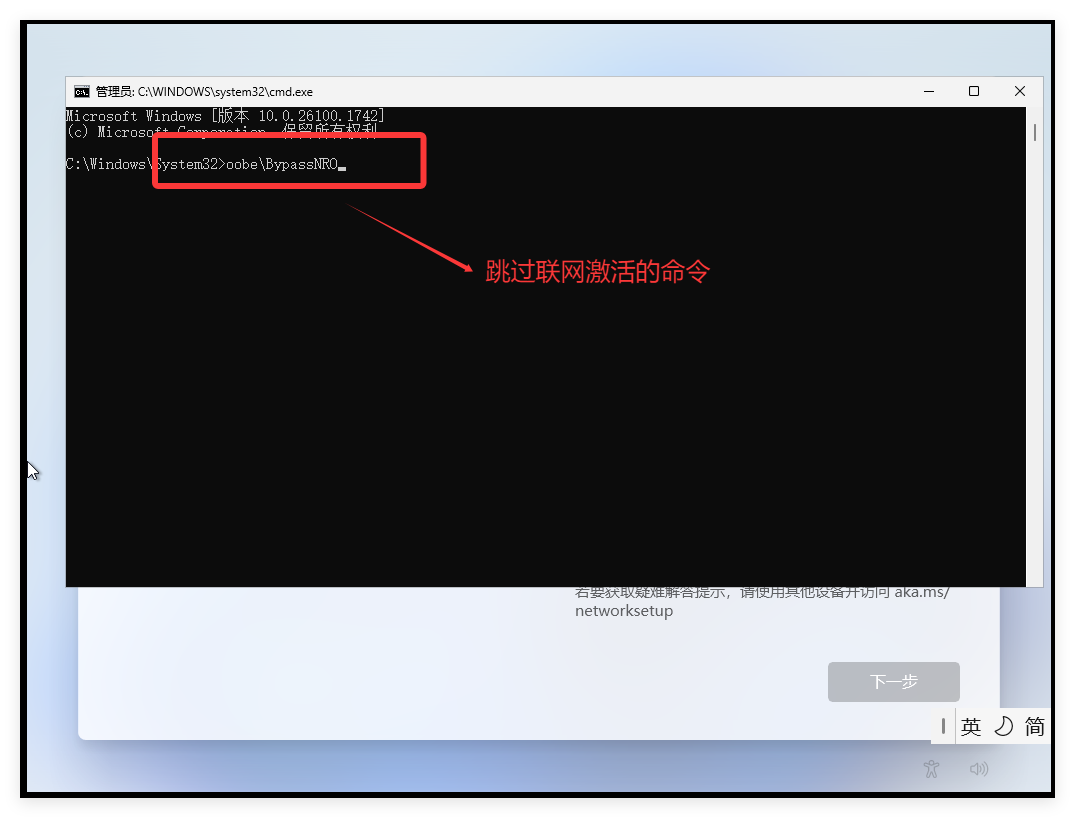
按“Enter” 键执行命令后虚拟机会再次重启,重启后按之前的步骤依次选择即可。等到了该步,便会出现“我没有Internet连接”选项:
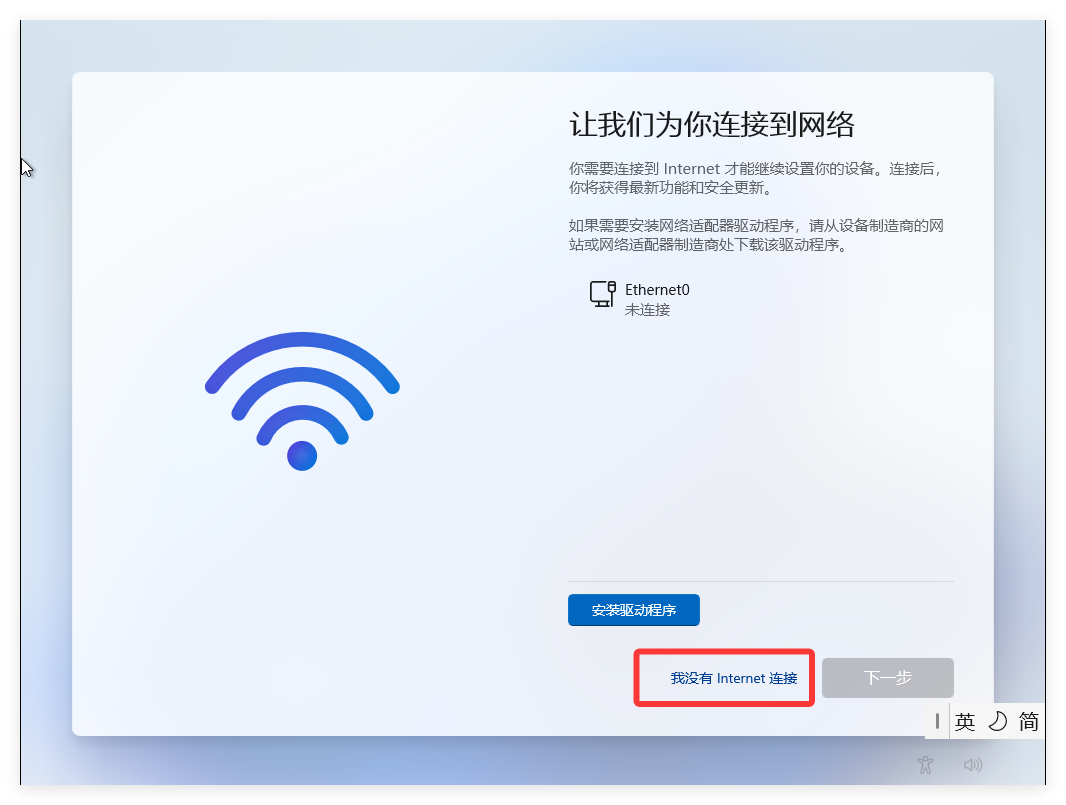
点击“我没有Internet连接”后,开始设置账号名字:
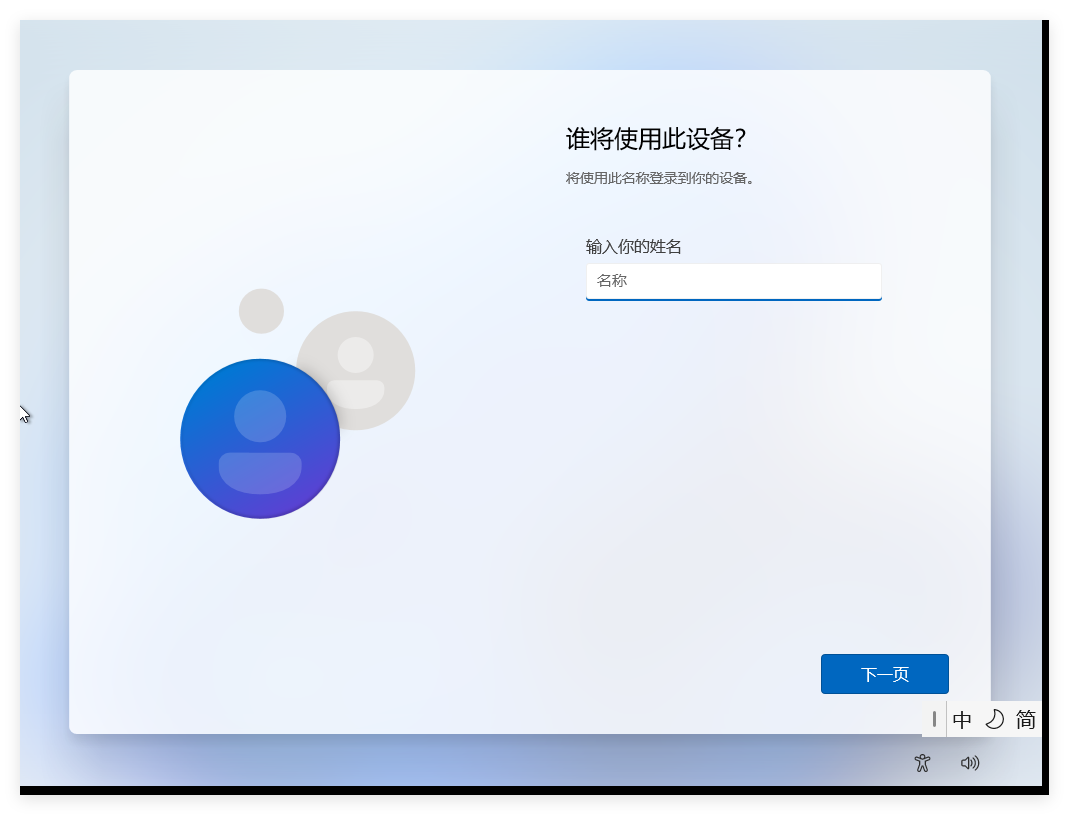
输入后点击“下一页”开始设置密码:
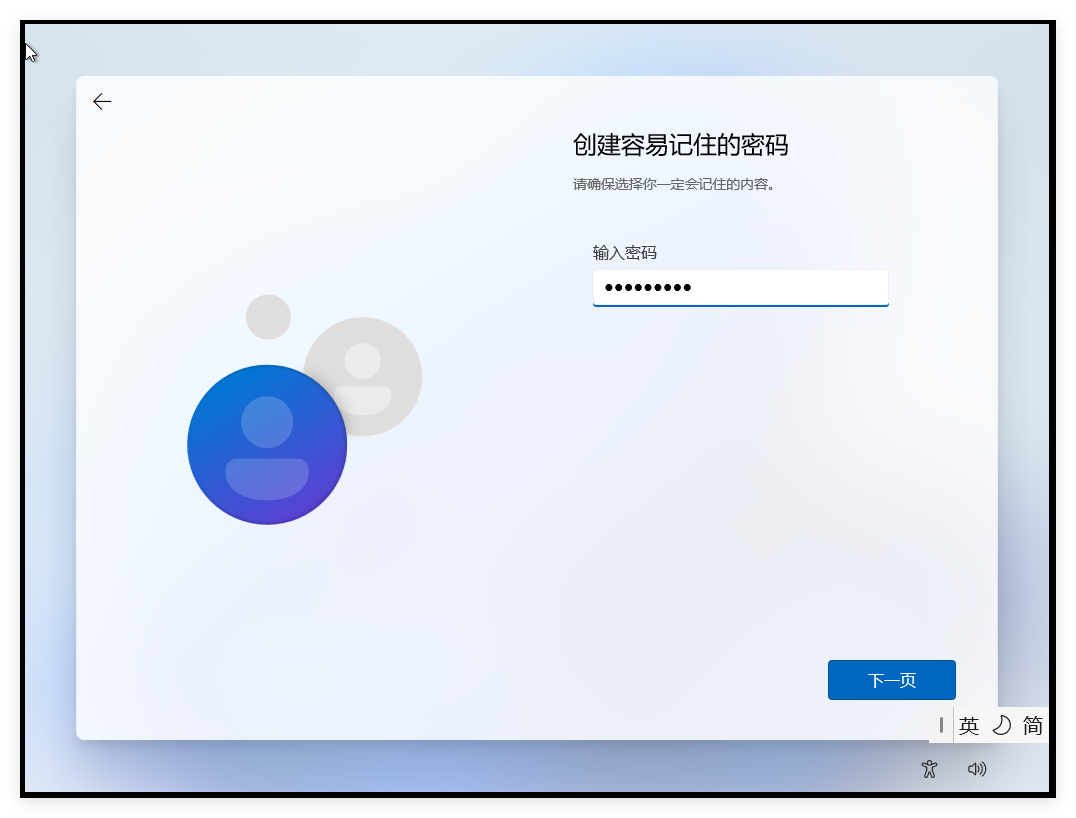
继续点击“下一页”,输入确认密码,即与刚才一致的密码:
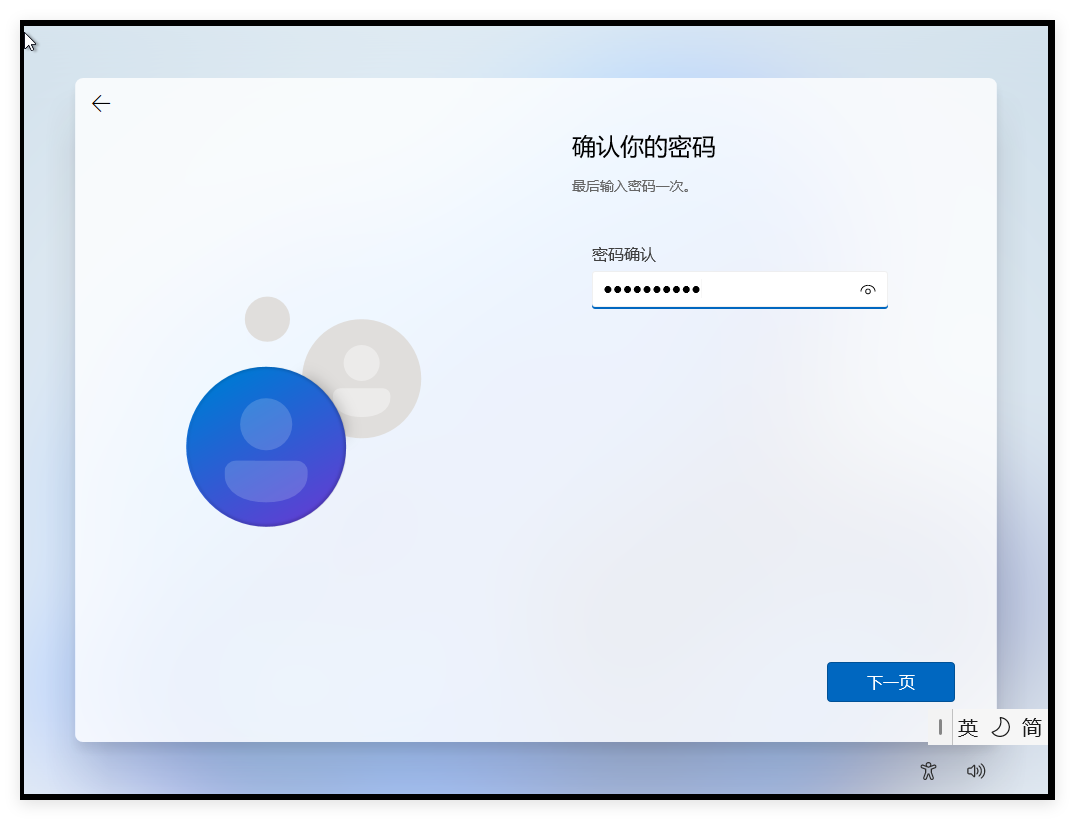
接着点击“下一页”,接着时设置安全问题:
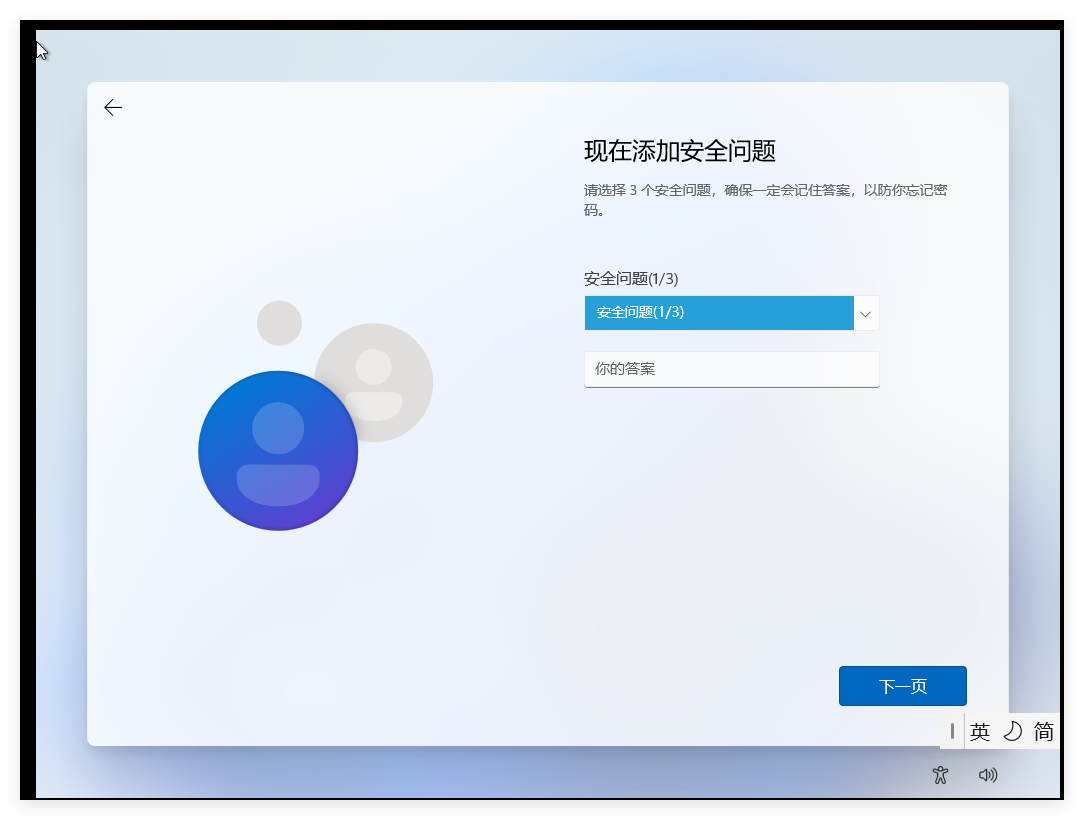
依次设置完毕后,进入隐私设置页面:
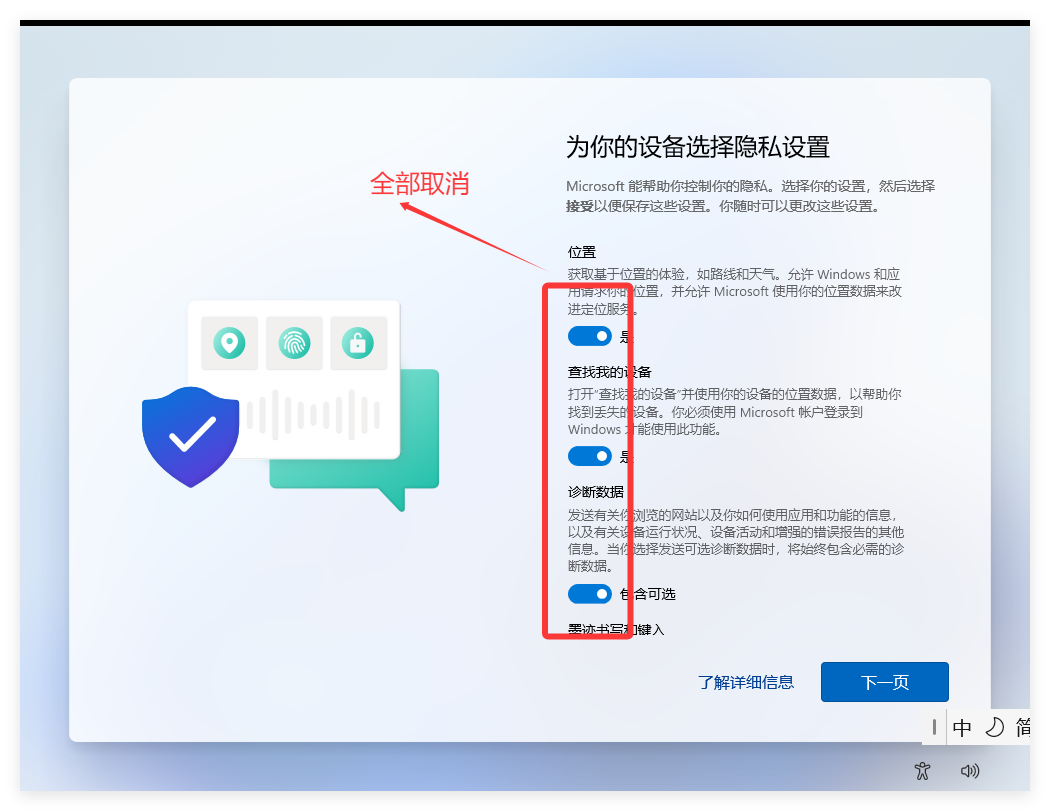
全部取消后,点击“下一页”后会重启电脑,进入配置页面:
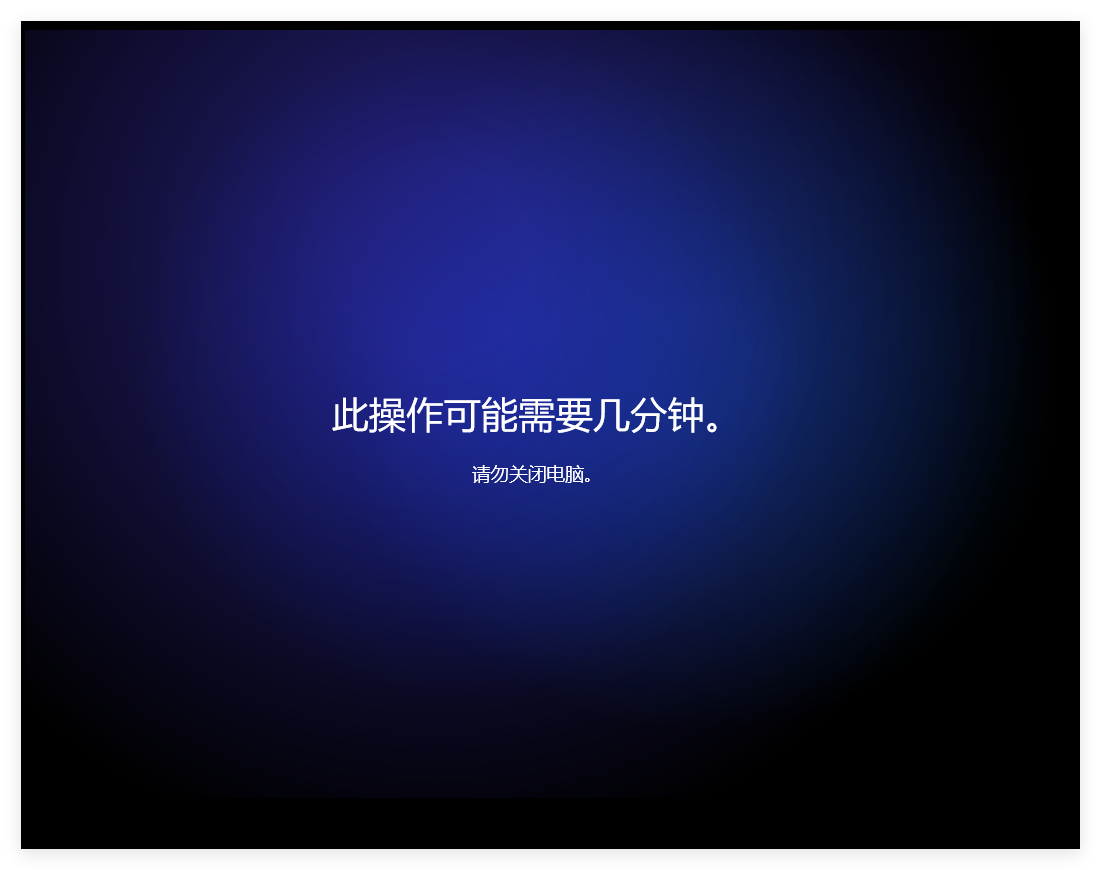
等待一会,出现 “同意个人数据跨境传输”的提示:
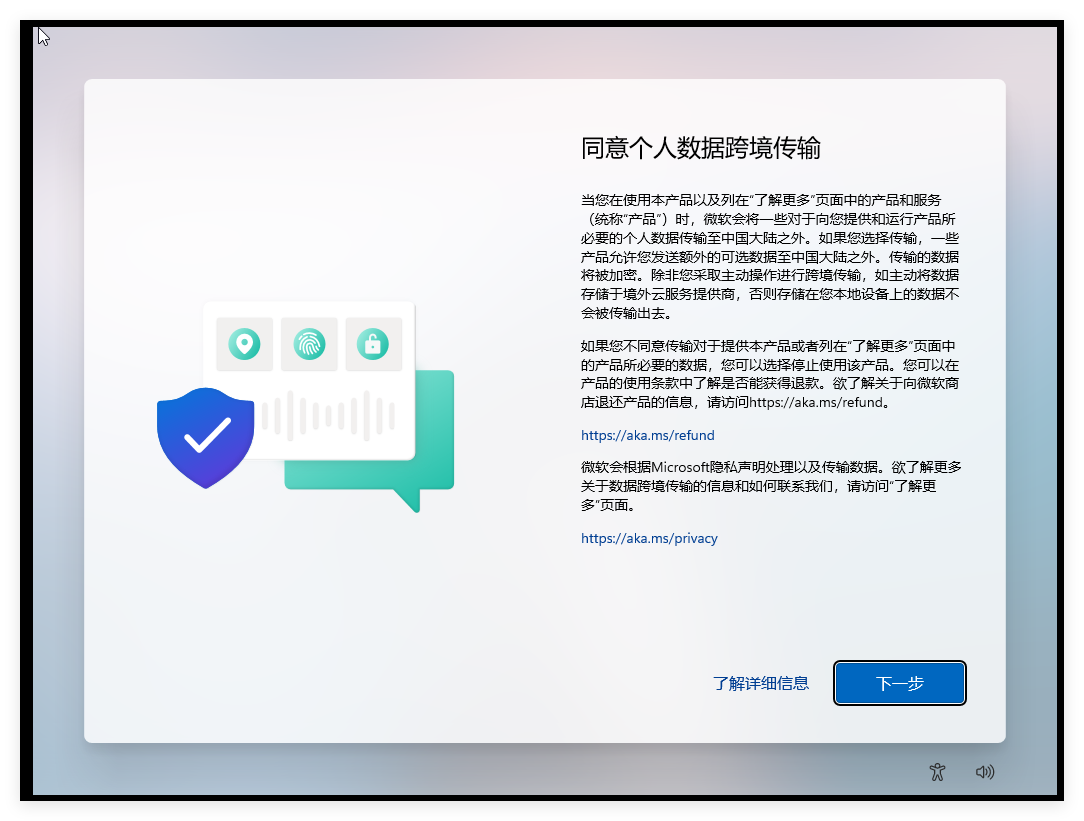
点击“下一步”便进入了Windows桌面,到此已基本上完成:
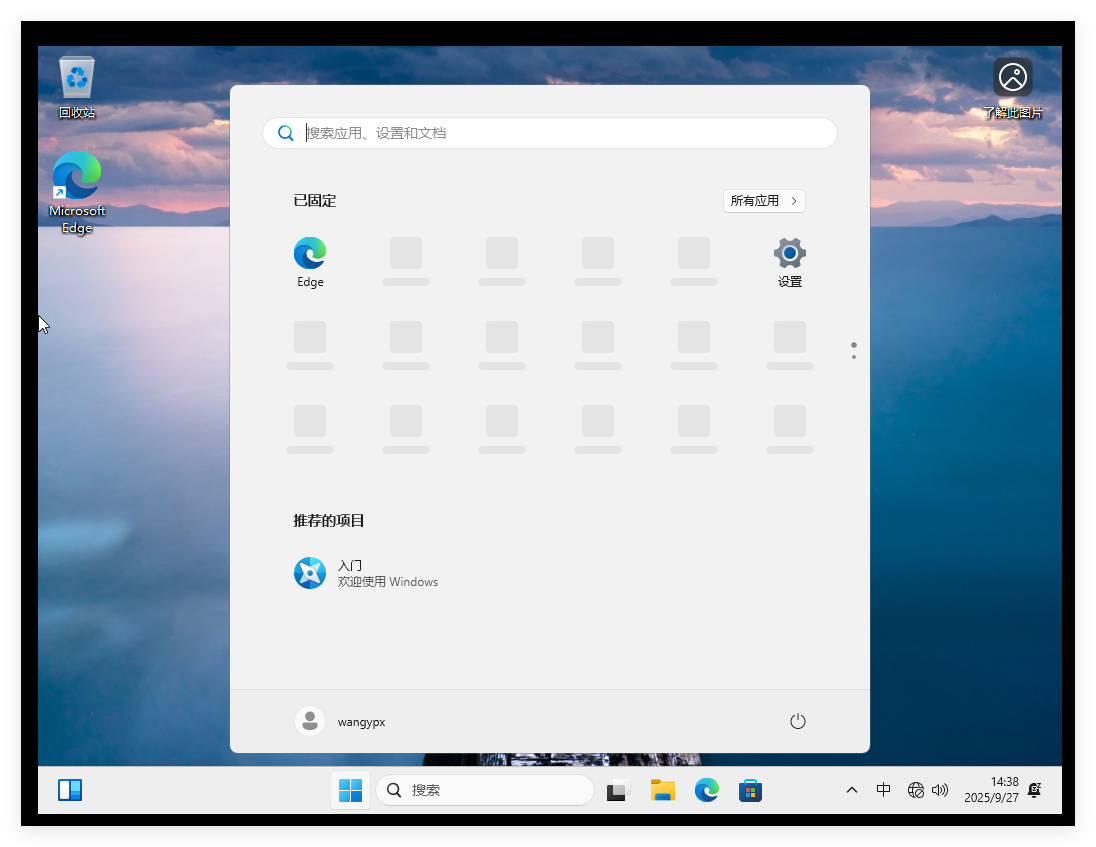
此时发现很多程序都无法使用,这是因为之前关闭了“启动时连接”选项,导致虚拟机无法连接网络。既然虚拟机已成功安装,则可将该选项再次启用。方法是关闭虚拟机,然后打开“虚拟机设置”,将网络配置器中的“启动时连接”勾选上:
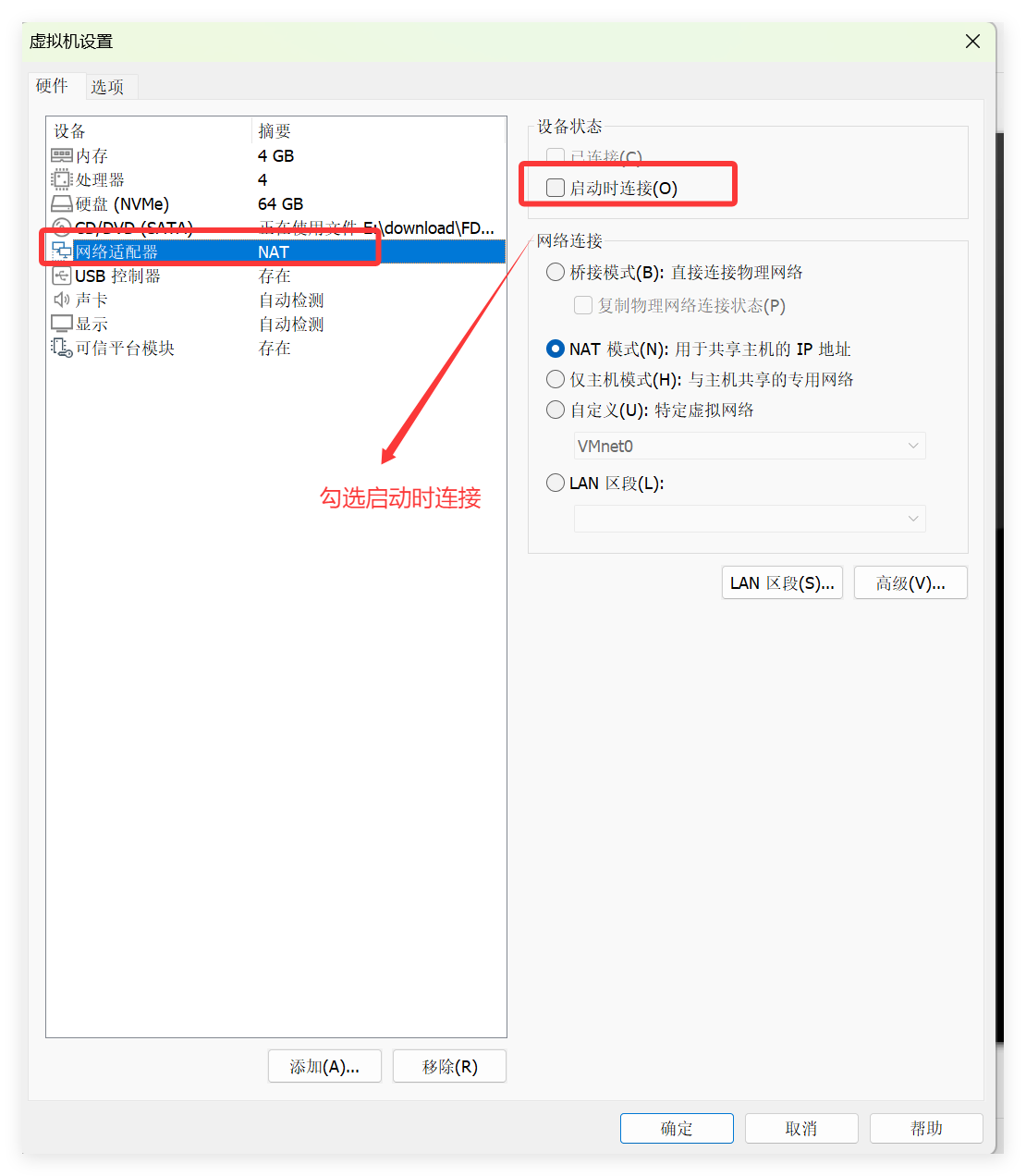
设置完毕后,再次打开虚拟机,发现很多应用已不再为禁用状态:
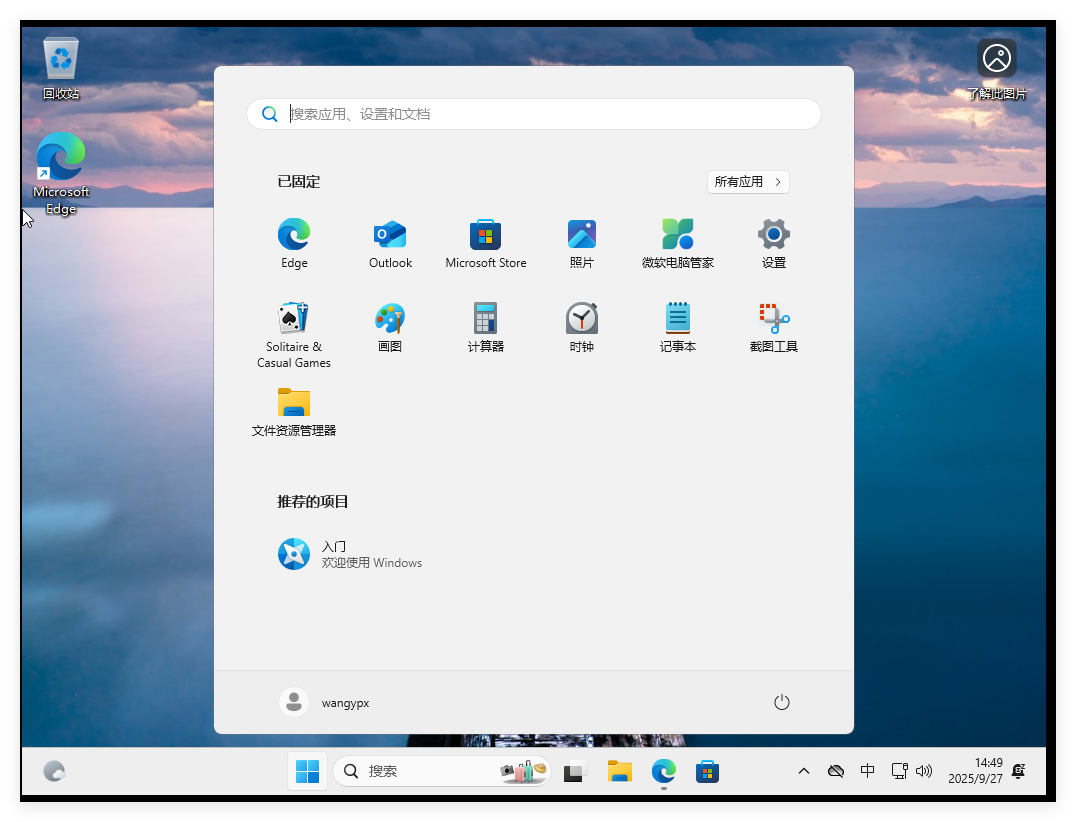
打开 Edge 浏览器,输入百度,也能正常访问:
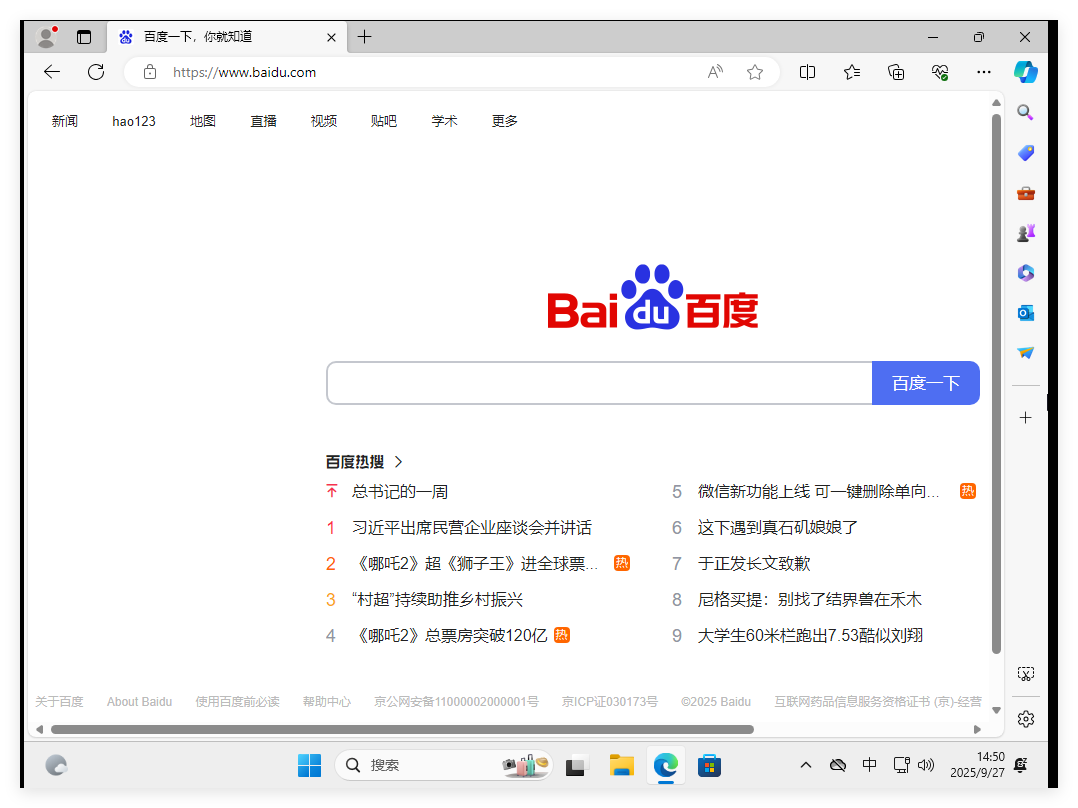
系统安装完毕后,发现无法占满屏幕,且无法从主机向虚拟机发送文件或粘贴文本。此时需安装 VMTool 来解决。方法是保持虚拟机开机前提下,选择“虚拟机”> “安装VMTool”:

点击后会在虚拟机桌面弹出如下提示:
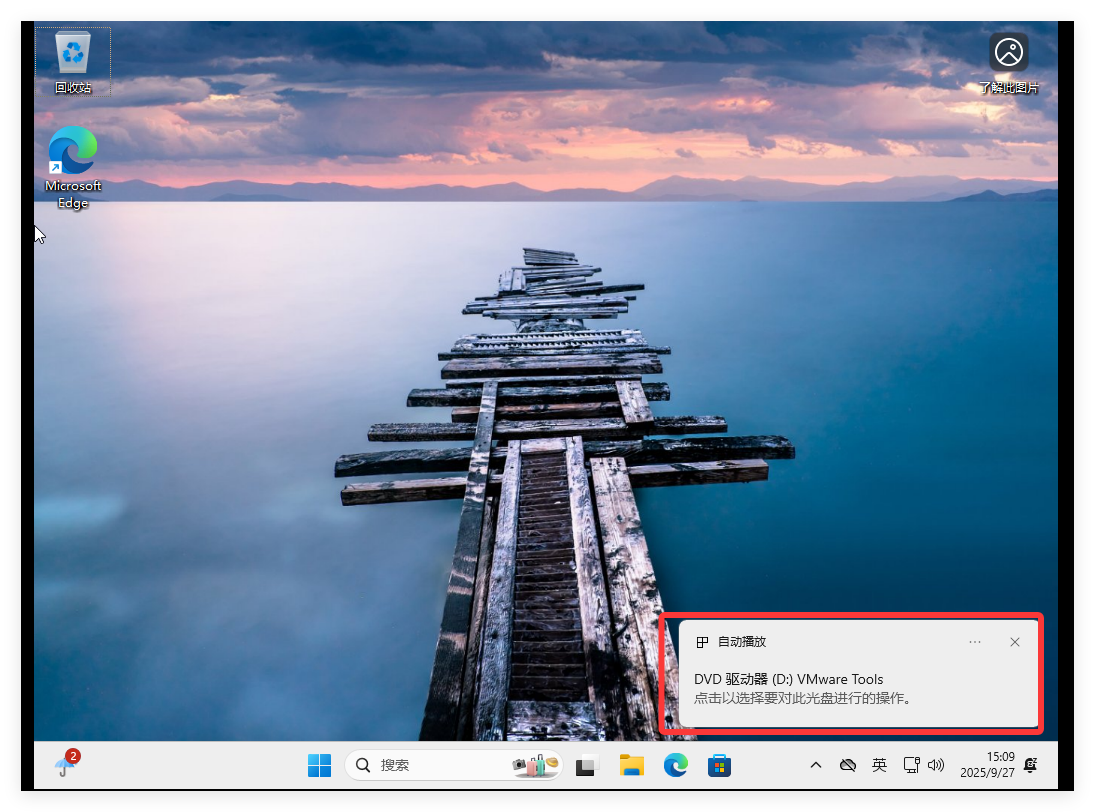
表明已将 VmTool的安装包推送到虚拟机中的 CD / DVD 驱动器,此时只要找到 CD/ DVD 驱动器,点进去选择“setup.exe”进行安装即可:

双击后会弹出如下安装页面:
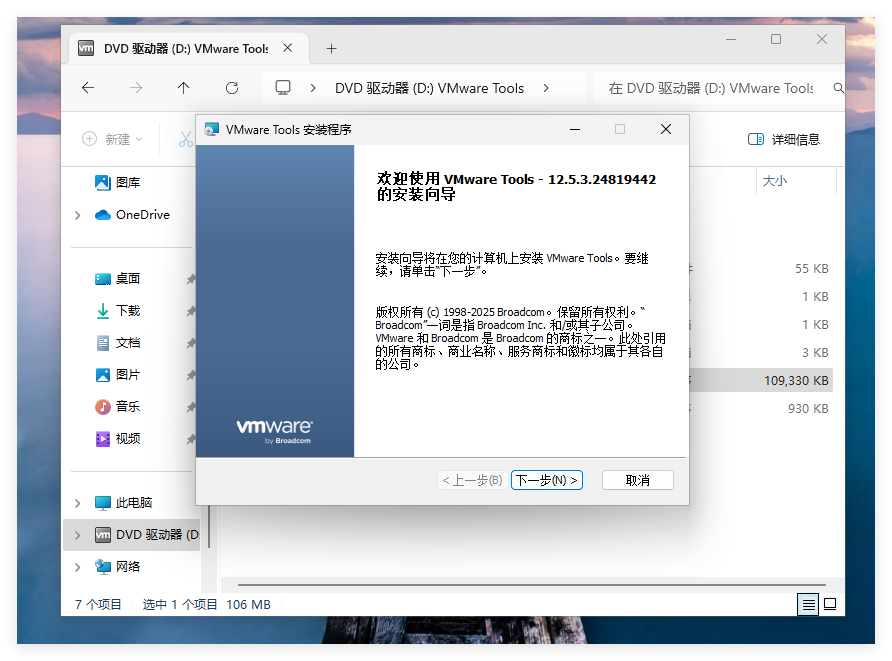
选择“下一步”,开始配置安装类型:
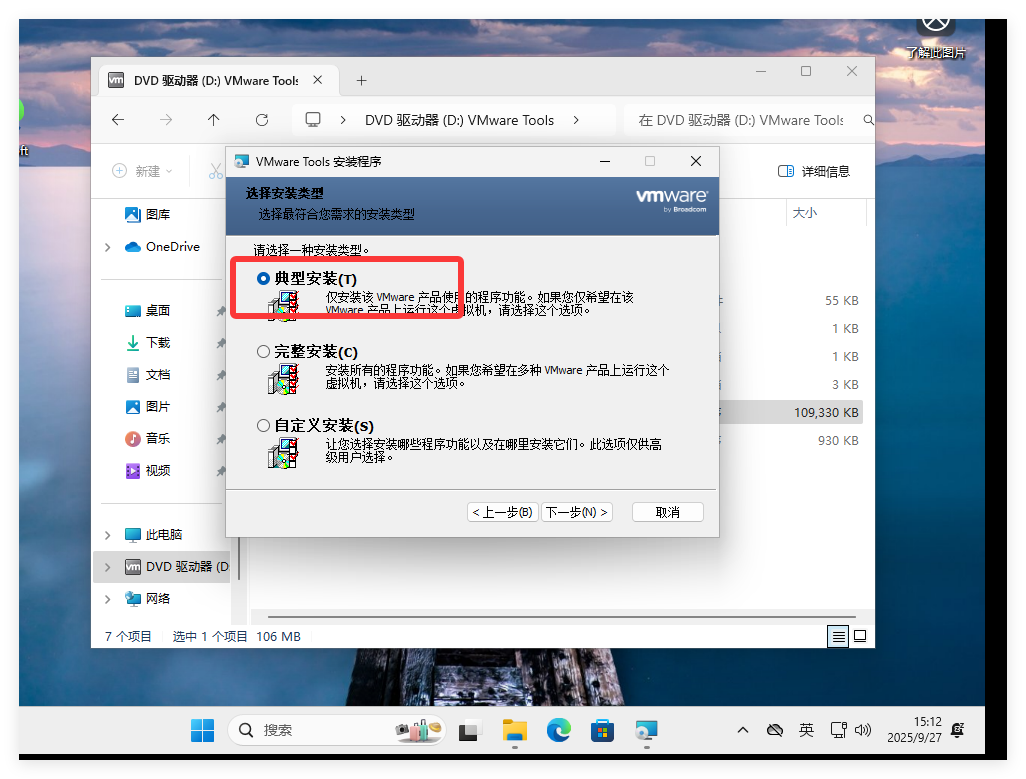
这里选择“典型安装”即可,继续“下一步”:
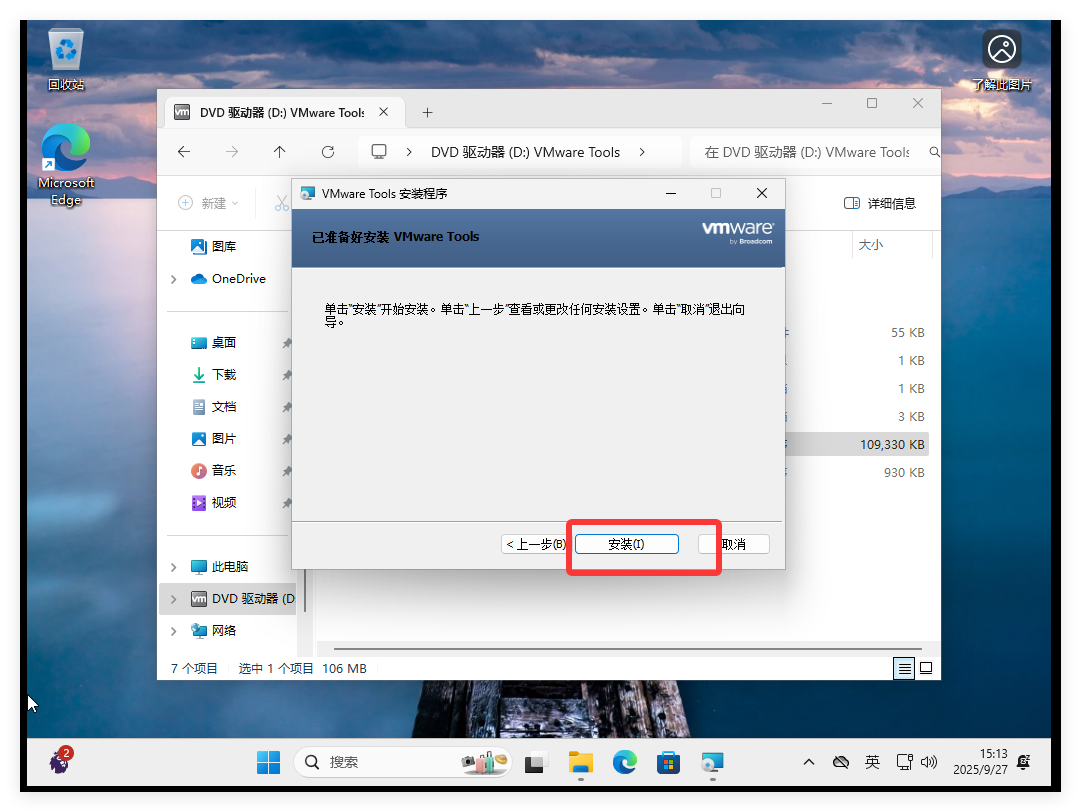
点击“安装”,开始进行安装:
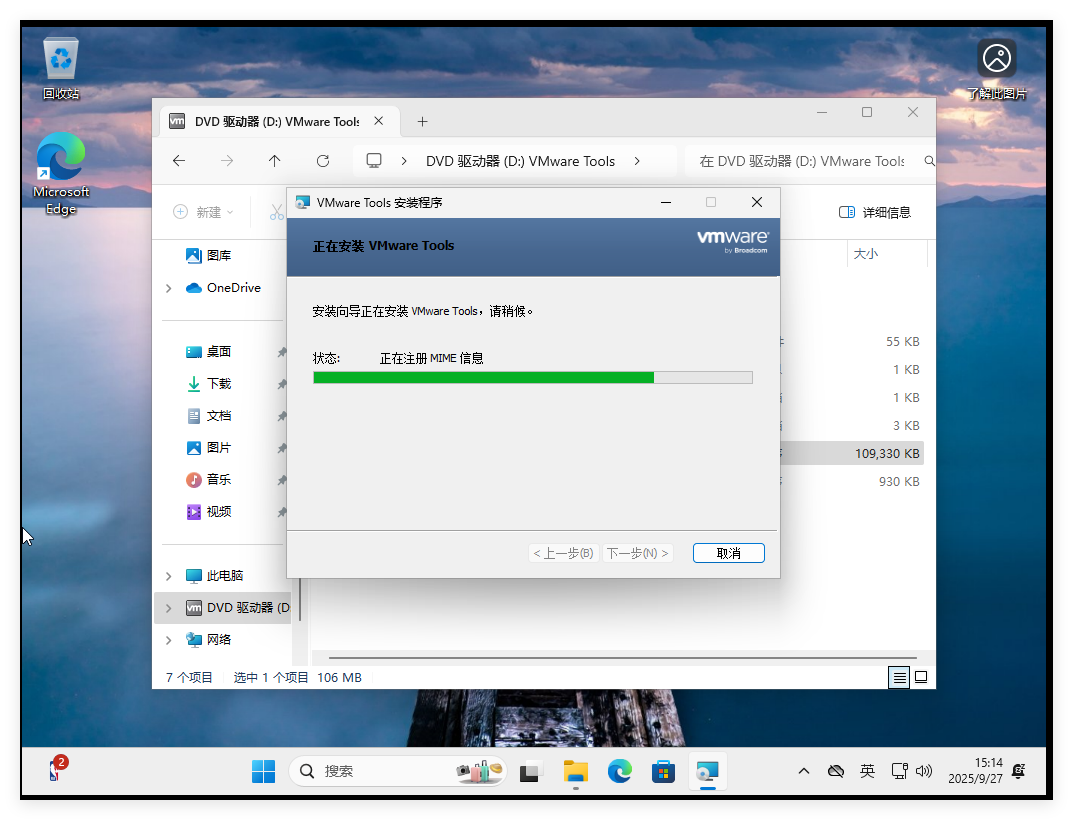
等待一会,安装完成后,虚拟机便已能占满整个屏幕:
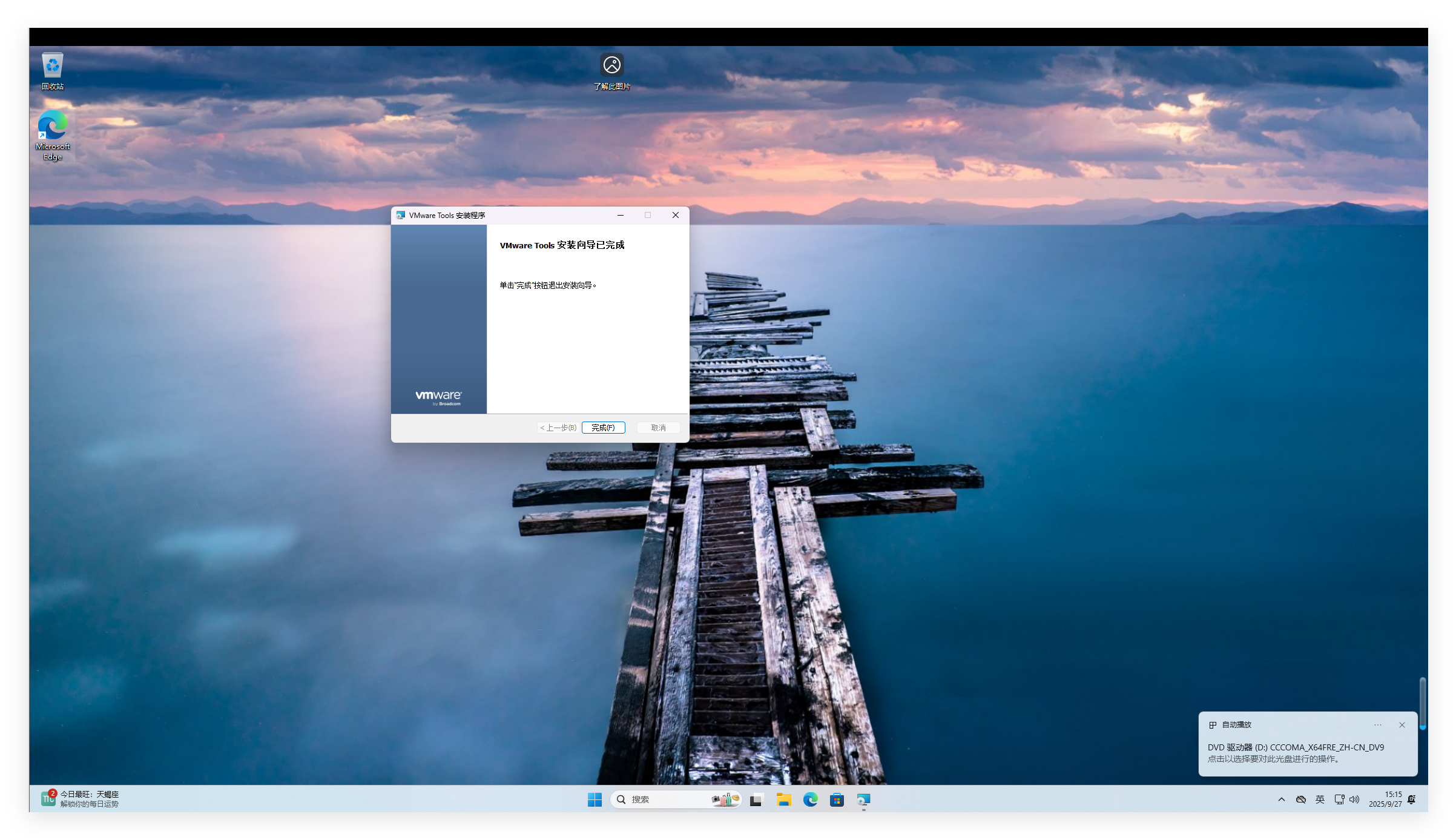
当然,点击“完成”后会提示重启电脑(即虚拟机):

直接重启虚拟机即可,重启后界面如下:

当然,此时的图表和字体看着有点小,只需要将缩放设置为 125%即可:
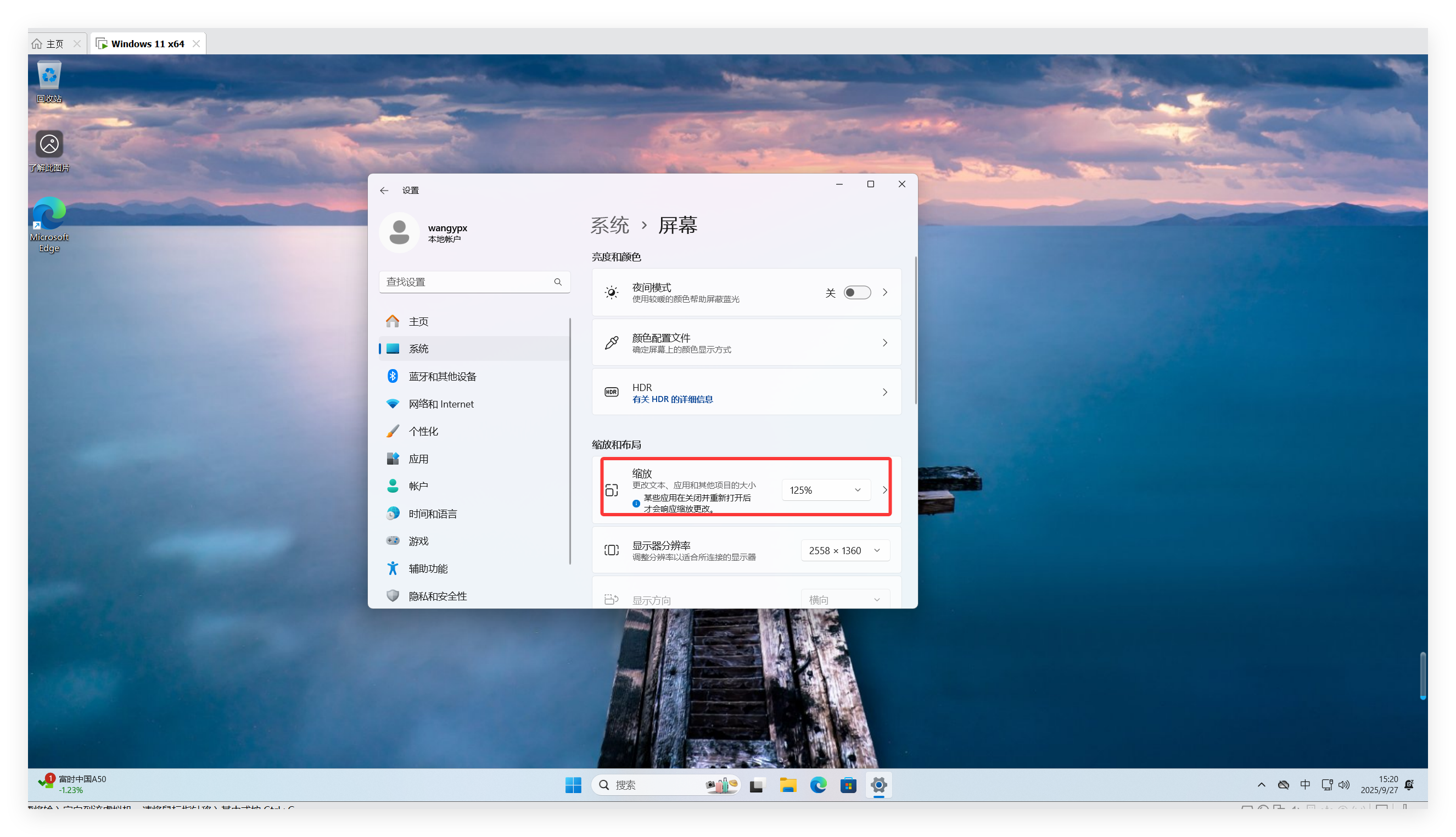
评论列表